Olympus LS-100: Работа с меню
Работа с меню: Olympus LS-100
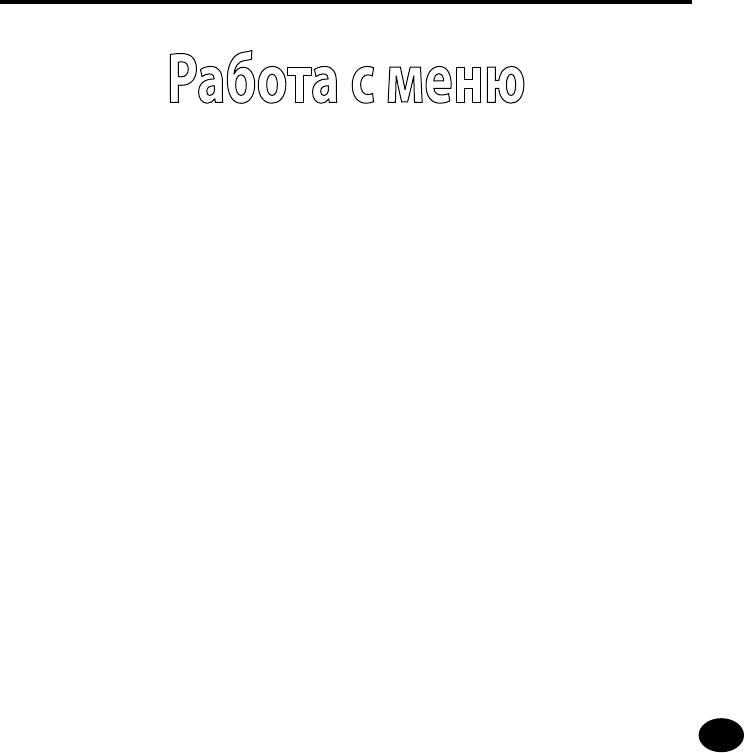
Раздел 6
Работа с меню
RU
73
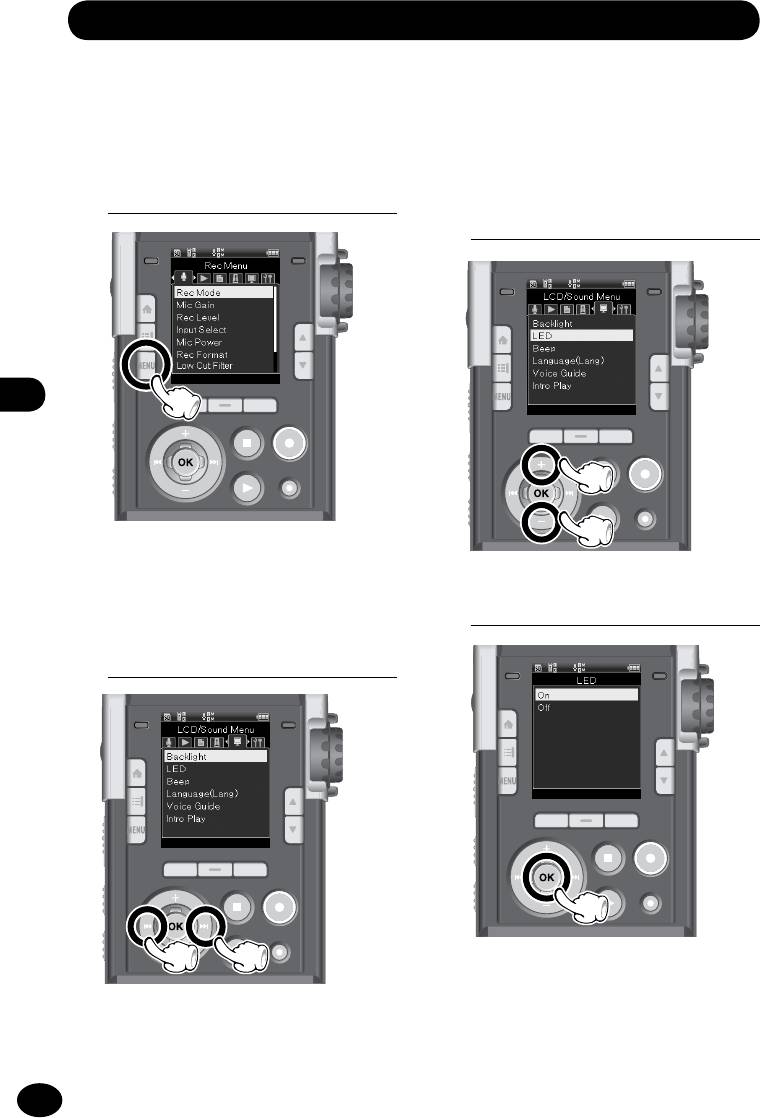
RU
74
Способ настройки меню
Поскольку все элементы распределены в меню на закладках, вы можете быстро
настроить нужный элемент, выбрав закладку и перейдя к соответствующему элементу.
Настройка каждого элемента меню выполняется следующим способом.
Нажмите кнопку
MENU
.
Выберите элемент настройки,
1
3
нажимая кнопки +/–.
Способ настройки меню
•
Отобразится экран меню.
Выберите элемент, который
Нажмите кнопку
OK
.
2
4
вы хотите настроить, нажимая
кнопки
9
/
0
.
•
Будет выполнен переход к
настройке выбранного элемента.
•
При перемещении курсора
на закладке происходит
переключение экрана.
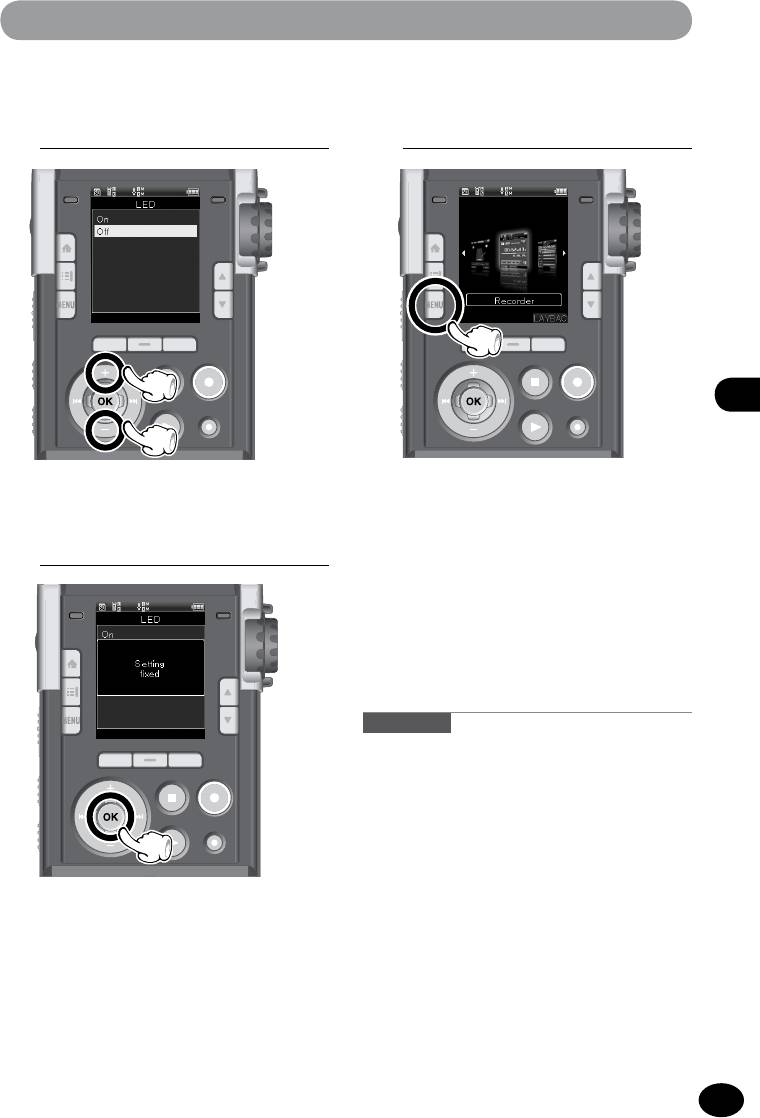
RU
75
Способ настройки меню
Измените настройку, нажимая
Нажмите кнопку
MENU
, чтобы
5
7
кнопки +/–.
закрыть экран меню.
Способ настройки меню
•
Если переход к экрану меню был
выполнен во время записи или
Нажмите кнопку
OK
, чтобы
6
воспроизведения, то при нажатии
завершить настройку.
кнопки
MENU
, будет выполнен
переход к изначальному экрану
без прерывания записи или
воспроизведения.
Внимание!
•
Когда настройка выполняется из режима
остановки,приотсутствиивтечение3минут
операций происходит возврат в режим
остановки. В этом случае настраиваемая
настройка не изменяется.
•
Когда настройка выполняется из режима
записи или воспроизведения, функция
работы с меню отменяется при отсутствии
операций в течение 8 секунд .
•
Экран сообщит о том, что новые
настройки установлены.
•
Если вы нажмете кнопку
0
, не
нажав кнопку
OK
, то настройка
будет отменена и дисплей
вернется на предыдущий экран.
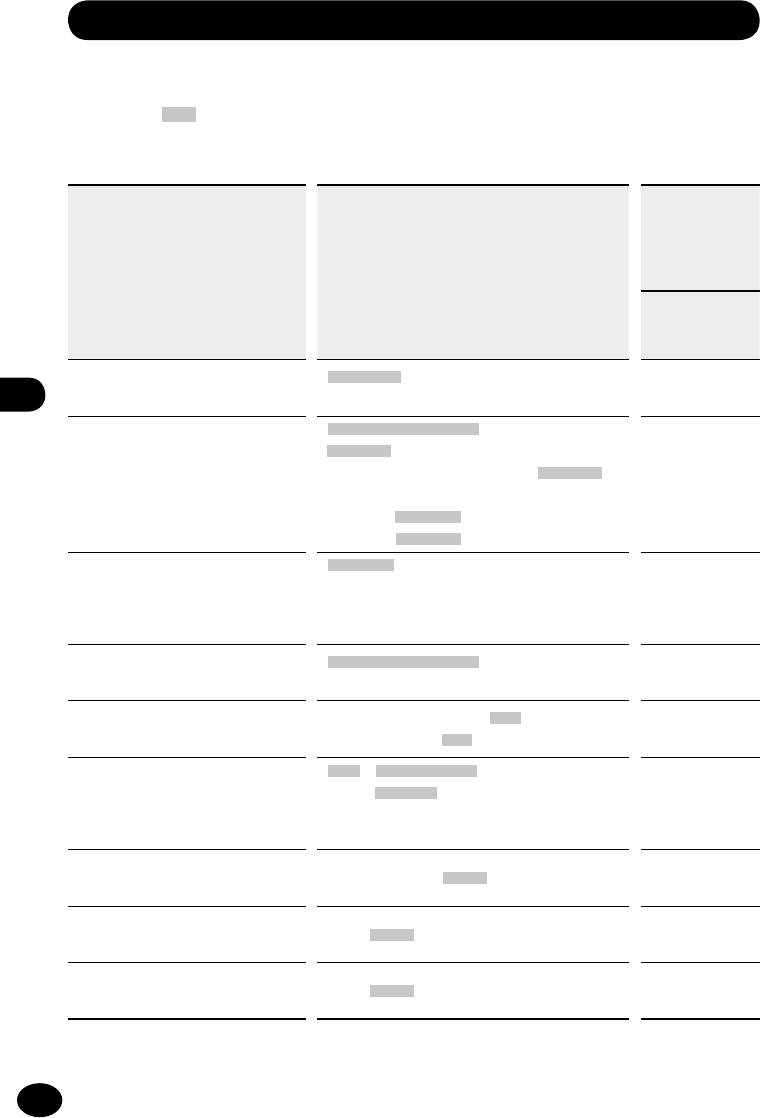
RU
76
Список меню
A
Фон
в списке опций указывает настройку по умолчанию.
▌
Настройки записи [Запись]:
Настройки меню, связанные с записью
Рабочий режим
〇
: настройка
доступна
×
: настройка
Элементы настройки Опции
недоступна
Остановка
ведение
Воспроиз-
Запись
Режим записи*
[Обычный] [Налож. Записи]
〇 〇 ×
[Режим записи]
☞
стр. 81
[Синхронизация воспроизведения] [V-Sync зап.]
Список меню
[Встроен. мирокроф.]:[Высокая]
[Средняя] [Низкая]
Чувствительность микрофона
[Внешн. Микроф.]:[Высокая][Средняя]
〇 〇 〇
[Чувств.микроф.]
☞
стр. 82
[Низкая]
[XLR (Л)]:[Высокая] [Низкая]
[XLR (П)]:[Высокая] [Низкая]
[Вручную]
Уровень записи
Позволяетнастраиватьограничитель/компрессор
〇 〇 〇
[Уровень записи]
☞
стр.83
для каждого источника входного сигнала.
[Авто]
Выбор входа
[Встроен. мирокроф.] [Внешн. микроф.]
〇 〇 ×
[Выбор вход. Сигнала]
☞
стр. 84
[Линия] [XLR/PHONE]
Питание микрофона
[Фантомное питание]:[
48 В
] [24 В]
〇 〇 〇
[Мощность микроф.]
☞
стр.85
[Блок питания]:[ВКЛ] [ВЫКЛ]
[PCM]:[44.1kHz/16bit]
Формат записи
[MP3]:[128kbps]
〇 〇 ×
[Формат записи]
☞
стр. 86
Вы можете настроить скорость записи для
каждого формата записи.
Фильтр верхних частот
[300Hz] [100Hz] [ВЫКЛ]
〇 〇 〇
[Фильтр верх. Частот]
☞
стр. 87
Предварительная запись*
[ВКЛ] [ВЫКЛ]
〇 〇 ×
[Предв. запись]
☞
стр. 88
Монитор записи
[ВКЛ] [ВЫКЛ]
〇 〇 〇
[Монитор записи]
☞
стр. 89
*В многодорожечном режиме функции [Режим записи] и [Предв. запись] не работают.
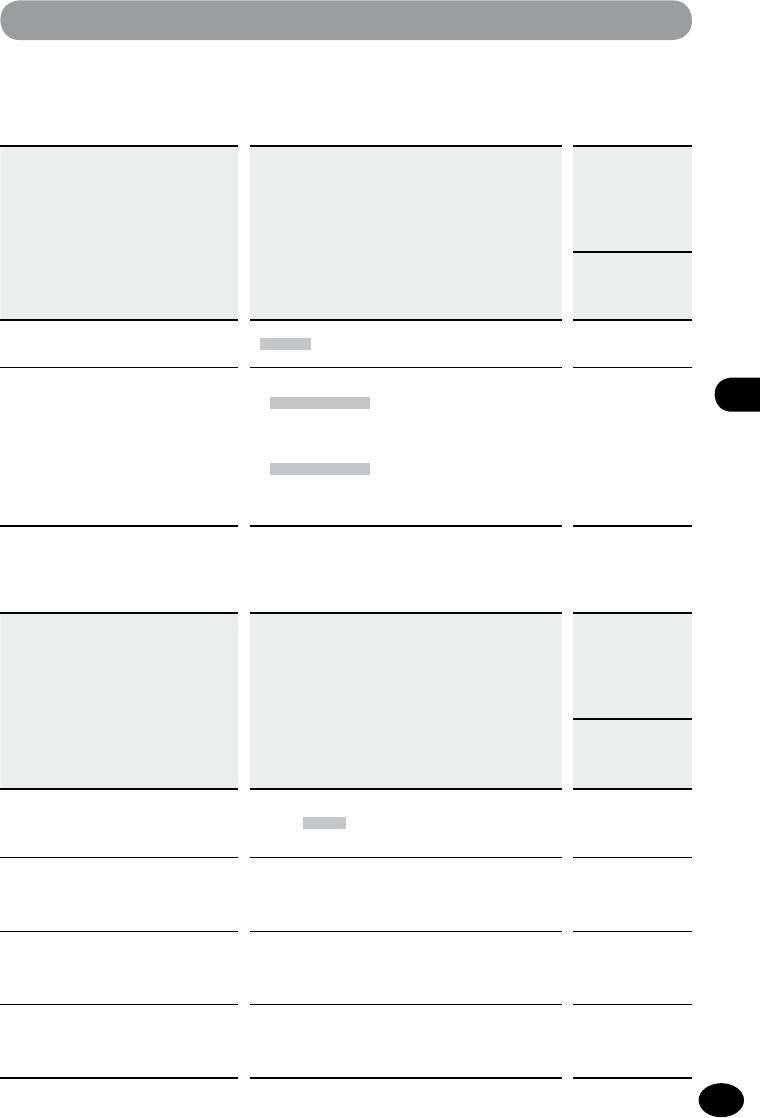
RU
77
Список меню
▌
Настройки воспроизведения [Воспроизвед-е]:
Настройки,
связанные с воспроизведением
Рабочий режим
〇
: настройка
доступна
×
: настройка
Элементы настройки Опции
недоступна
Остановка Остановка
ведение
Воспроиз-
Запись Запись
Режим воспроизведения
[1 файл] [Список]
〇 × 〇
[Режим воспр.]
☞
стр. 90
[Пропуск вперед]:
[ Файл пропуск][10сек][30сек]
[1мин][5мин][10мин]
Список меню
Интервал пропуска*
[Пропуск назад]
〇 〇 〇
[Пропуск]
☞
стр. 90
[
Файл пропуск
]
[1сек][3сек][5сек][10сек][30сек]
[1мин][5мин]
* В многодорожечном режиме функции [Пропуск] не работают.
▌
Настройки файла [Файл]:
Настройки, связанные с файлом
Рабочий режим
〇
: настройка
доступна
×
: настройка
Элементы настройки Опции
недоступна
ведение
Воспроиз-
Защита файла
[ВКЛ] [ВЫКЛ]
〇 × ×
[Блокировка]
☞
стр. 92
Перемещение/копирование
Позволяеткопировать/перемещатьфайлы
файла
〇 × ×
внутри памяти.
[Перемещ/удал-е]
☞
стр.93
Разделение файла*
Позволяет разделять файлы, записанные
〇 × ×
[Разделение]
☞
стр. 96
с помощью данного рекордера.
Свойства
Отображение информации о файле или
〇 〇 ×
[Свойства]
☞
стр. 97
папке.
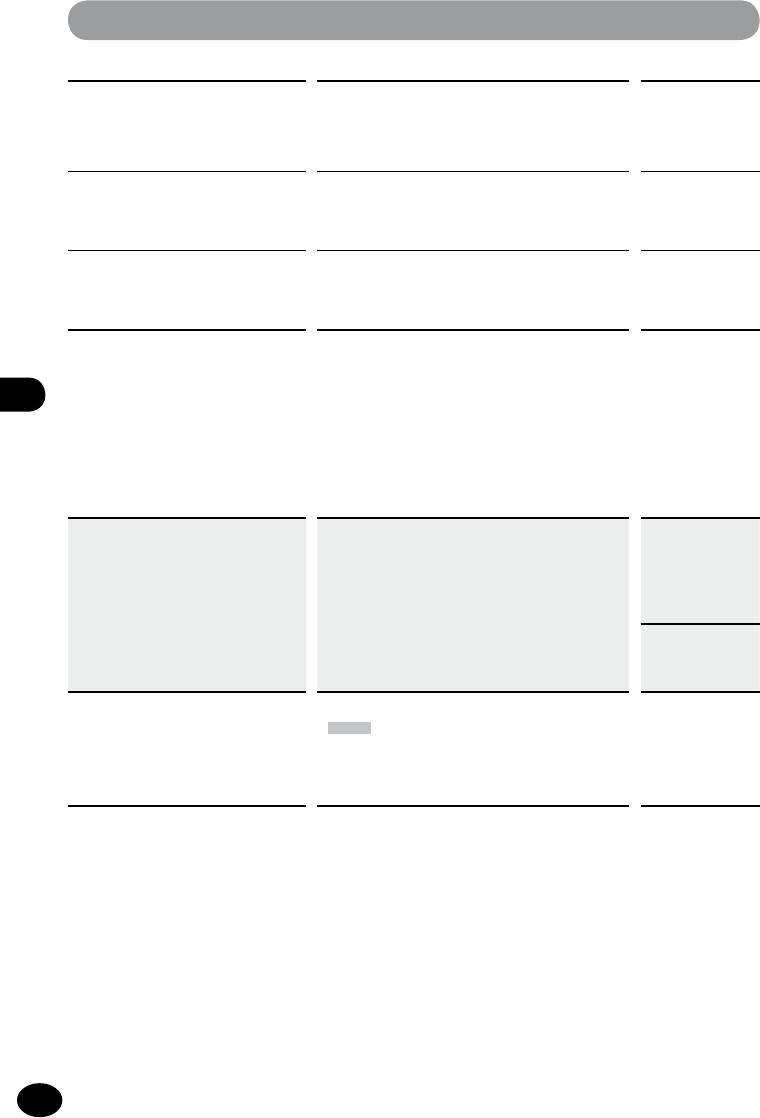
RU
78
Список меню
Позволяет преобразовывать файлы в
Преобразование в формат
формате PCM [44.1kHz/16bit](WAV)вв
〇 × ×
MP3 [Преобраз.вMP3]
☞
стр. 97
файлывформатеMP3.
Позволяет записывать файлы в
Запись на компакт-диск
формате PCM [44.1kHz/16bit](WAV)
〇 × ×
[Запись CD]
☞
стр. 99
непосредственно на компакт-диски.
Сведение**
Сведение дорожек из проекта
〇 × ×
[Слияние]
☞
стр. 100
многодорожечного режима в единый файл.
*В многодорожечном режиме функция [Разделение] не работает.
**В режиме рекордера функция [Слияние] не работает.
Список меню
▌
Настройки метронома [Меню метронома]:
Настройки меню, связанные с метрономом.
Рабочий режим
〇
: настройка
доступна
×
: настройка
Элементы настройки Опции
недоступна
Остановка
ведение
Воспроиз-
Запись
[ВКЛ]
[ВЫКЛ]
Метроном
[Детали]:Позволяетнастроить[Дисплей]
〇 〇 ×
[Метроном]
☞
стр. 102
[Обратный отсчет] [Темп] [Звук]
[Комбинация] [Громкость].
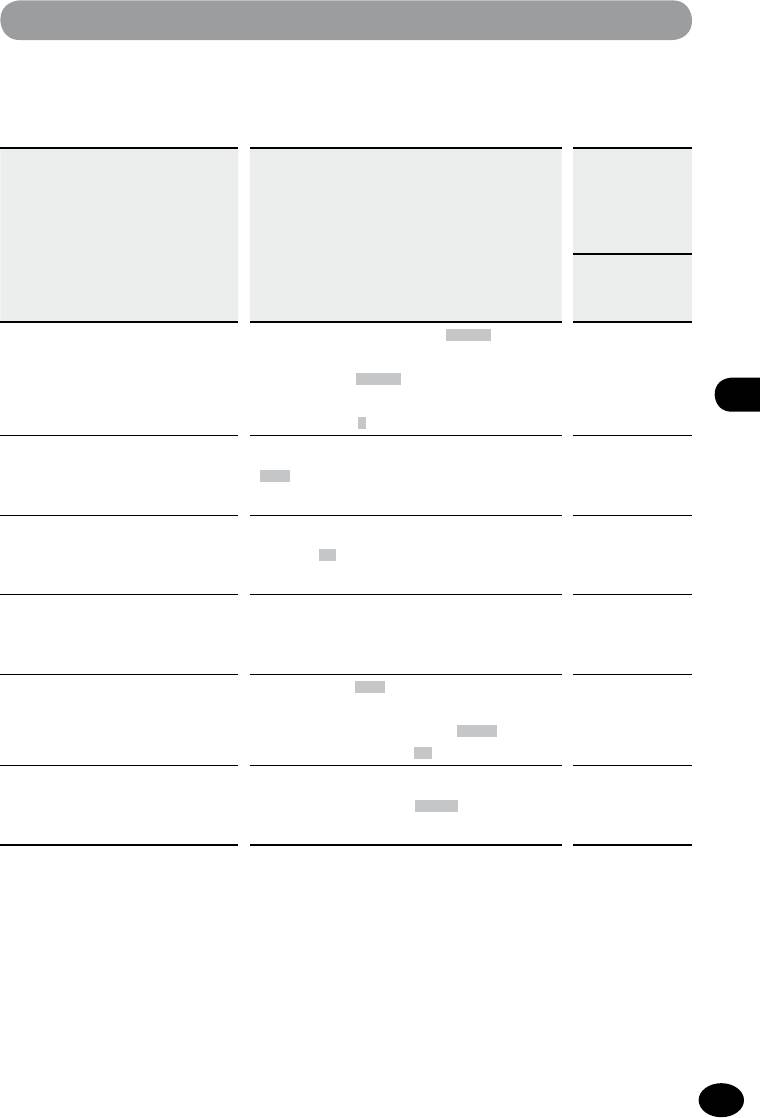
RU
79
Список меню
▌
Настройки индикации/звука [Экран/Звук]:
Настройки меню, связанные с индикацией на дисплее и звуком.
Рабочий режим
〇
: настройка
доступна
×
: настройка
Элементы настройки Опции
недоступна
Остановка
ведение
Воспроиз-
Запись
[Время подсветк]:[5 сек] [10 сек] [30 сек]
[1 мин] [Всегда вкл.]
Подсветка
[Затухание]:[30 сек] [1 мин] [2 мин]
〇 〇 〇
[Подсветка]
☞
стр. 104
[5 мин] [Всегда вкл.]
[Яркость]:[1] [2] [3]
Список меню
СИД-индикатор [Индикатор]
[ВКЛ] [ВЫКЛ]
〇 〇 〇
☞
стр.105
Звуковой сигнал [Сигнал]
[01] [02] [03] [04] [05]
〇 〇 〇
☞
стр.105
Выбор языка
Возможность отображения того или иного
〇 〇 〇
[Язык(Lang)]
☞
стр. 106
языка зависит от региона продаж.
[ВКЛ/ВЫКЛ]:[ВКЛ] [ВЫКЛ]
Голосовой помощник
[Скорость]:[50%]—[400%]
〇 〇 〇
[Голос. подск.]
☞
стр. 106
По умолчанию установлено [100%]
[Громкость]:[01] [02] [03] [04] [05]
Ознакомительное
воспроизведение
[10 сек] [5 сек] [3 сек] [ВЫКЛ]
〇 〇 〇
[Заставка]
☞
стр. 107
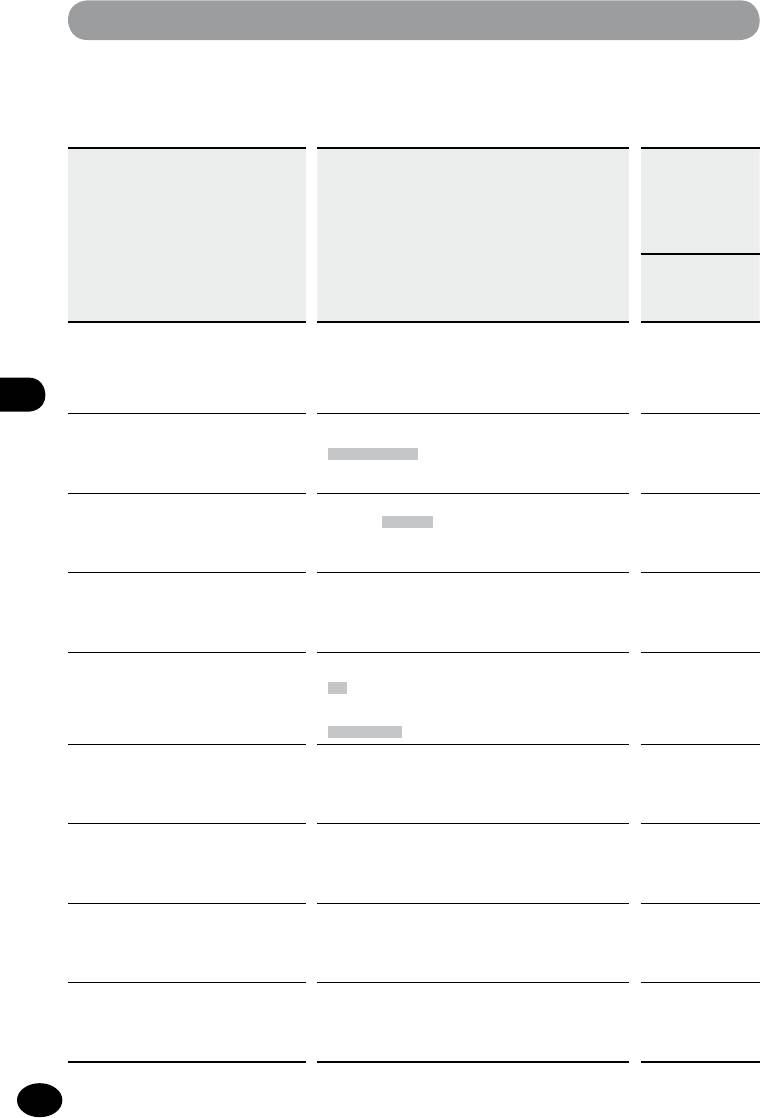
RU
80
Список меню
▌
Настройки устройства [Подменю]:
Настройки меню, связанные с
аппаратной частью рекордера
Рабочий режим
〇
: настройка
доступна
×
: настройка
Элементы настройки Опции
недоступна
Остановка
ведение
Воспроиз-
Запись
[Запись Fn]:[F1][F2][F3]
Настройка функциональных
[Fn. MTR]:[F1][F2]
кнопок
〇 〇 〇
Позволяет назначать функции из
[НастройкаFn]
☞
стр. 108
соответствующего шаблона.
Список меню
Выбор памяти
[Встроенная] [SD-карта]
〇 × ×
[Выбор памяти]
☞
стр. 109
Режим сна
[5 мин] [10 мин] [30 мин]
〇 〇 〇
[Энергосбереж.]
☞
стр. 110
[1 час] [ВЫКЛ]
Настройка даты и времени
[Ч] [М] [Г] [М] [Д]
〇 〇 ×
[Время и дата]
☞
стр. 110
[USB подключение]:
Настройки USB
[PC] [AC] [КАЖДЫЙ]
〇 〇 〇
[УстановкиUSB]
☞
стр. 111
[USB класс]:
[Хранение
] [Композит]
Сброс настроек
Возвращает настройки меню на значения
〇 × ×
[Сброс]
☞
стр.113
по умолчанию.
Форматирование
Выполняет форматирование носителя
〇 × ×
[Форматирование]
☞
стр.115
памяти.
Информация о памяти
Отображает емкость и свободное
〇 〇 〇
[Инфо о памяти]
☞
стр. 117
пространство на носителе памяти.
Информация о системе
[Модель] [Версия] [Серийный No]
〇 〇 〇
[Инфо о системе]
☞
стр. 117
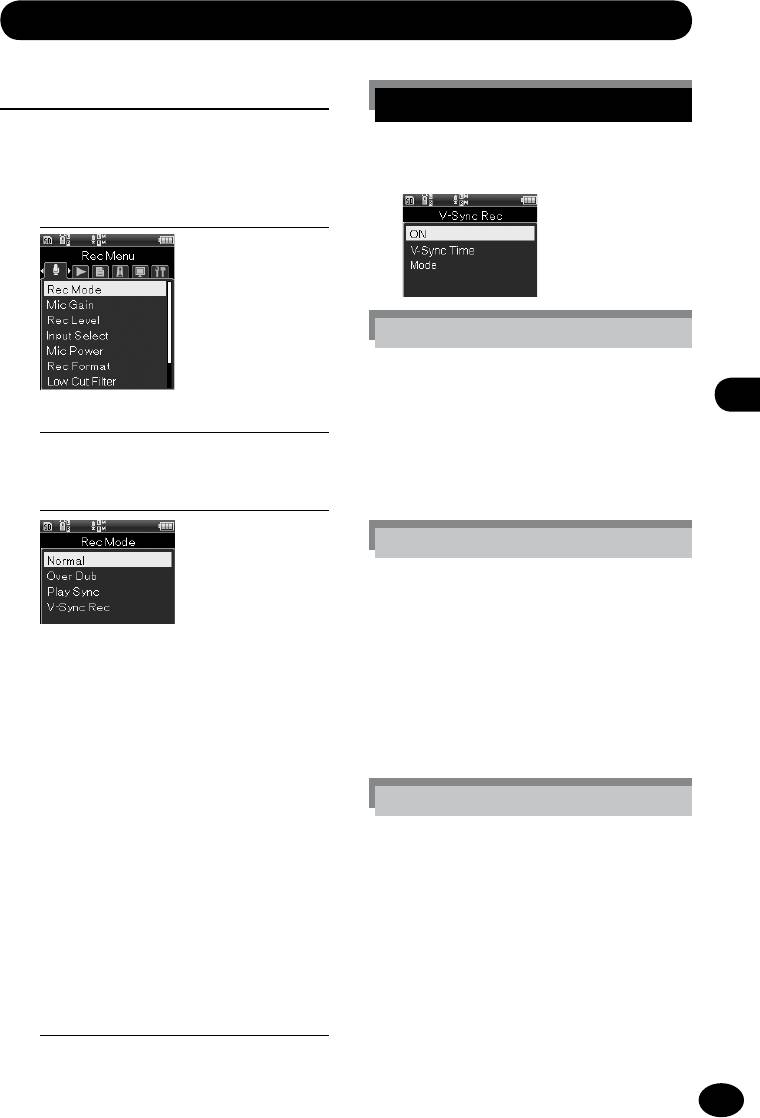
RU
81
Настройки записи [Запись]
Режим записи [Режим записи]
Если вы выбрали [V-Sync зап.]
Установка способа записи в режиме рекордера.
1
С помощью кнопок +/– выберите элемент
настройки и нажмите кнопку
OK
.
[МЕНЮ] { [Запись] {
1
[Режим записи]
Настройка [ВКЛ]
1
Нажмите кнопку
OK
.
•
Функция записи в режиме синхронизации
Нажмите кнопку
OK
.
Настройки записи
2
по голосу будет работать.
•
При изменении настройки [Режим
С помощью кнопок +/– выберите
записи] на другой режим эта функция
3
способ записи.
автоматически отключается.
Настройка [Время V-Sync]
1
С помощью кнопок +/– выберите время
обнаружения и нажмите кнопку
OK
.
[Обычный]
•
Устанавливает время обнаружения.
Позволяет вести запись в обычном
По прошествии заданного времени
режиме (
☞
стр.39).
обнаружения без наличия входного
сигнала заданного уровня (уровня
[Налож. Записи]
записи)рекордерпереходитв
Позволяет вести запись
состояние ожидания или остановки.
входящего звука с наложением на
воспроизводящийся файл (
☞
стр.41).
[Синхронизация воспроизведения]
Настройка [Режим]
Позволяет вести запись только звукового
источника, согласовывая запись с
1
С помощью кнопок +/– выберите
воспроизводящимся файлом (
☞
стр.43).
[Однократно] или [Непрерывно]
[V-Sync зап.]
и нажмите кнопку
OK
.
Позволяет автоматически запускать
[Однократно]
запись при обнаружении звука,
После записи файл закрывается и рекордер
превышающего установленный уровень
переходит в режим остановки записи.
синхронизации по голосу (
☞
стр.45).
[Непрерывно]
Нажмите кнопку
OK
.
После записи файл закрывается и
4
рекордер переходит в режим паузы
•
Если вы выбрали [V-Sync зап.],
записи. При повторном обнаружении
отобразится экран настройки.
звука запись будет вестись в новый файл.
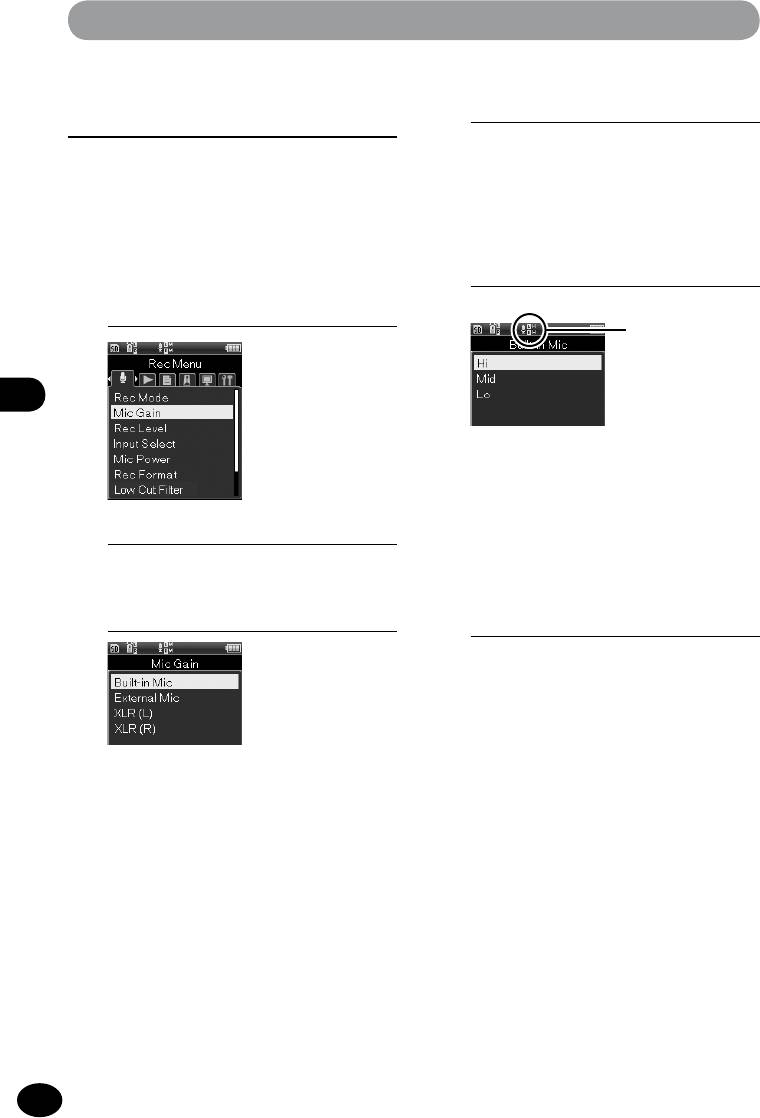
RU
82
Настройки записи [Запись]
Чувствительность
Нажмите кнопку
OK
.
микрофона [Чувств.микроф.]
4
•
Будет выполнен переход к
Позволяет переключать
настройке чувствительности для
чувствительность для источника
источника входного сигнала.
входного сигнала в соответствии с целью
записи и условиями выполнения записи.
С помощью кнопки +/– выберите
5
[Старт].
[МЕНЮ] { [Запись] {
1
[Чувств.микроф.]
Чувствительность
микрофона
Настройки записи
•
Для [Встроен. мирокроф.] и
[Внеш. Микроф.]вы можете
выбрать из [Высокая], [Средняя] и
[Низкая], а для [XLR (Л)] и [XLR (П)]
Нажмите кнопку
OK
.
2
—из[Высокая] и [Низкая].
С помощью кнопок +/– выберите
Нажмите кнопку
OK
, чтобы
3
6
источник сигнала.
завершить настройку.
[Встроен. мирокроф.]
Регулировка чувствительности
встроенного стереомикрофона.
[Внеш. Микроф.]
Регулировка чувствительности
подсоединенного внешнего микрофона.
[XLR (L)]
Регулировка чувствительности
микрофонатипаXLR,
подключенногоклевому(L)каналу.
[XLR (R)]
Регулировка чувствительности
микрофонатипаXLR,подключенного
кправому(R)каналу.

RU
83
Настройки записи [Запись]
Уровень записи
С помощью кнопок +/– выберите
[Уровень записи]
5
элемент настройки.
Уровень записи может регулироваться
автоматически или устанавливаться
вручную. Кроме того, здесь можно
отрегулировать ограничение
динамического диапазона источника
входного сигнала с помощью
[Вручную]
ограничителя/компрессора.
Запись выполняется с установкой
уровня записи вручную. Вы можете
[МЕНЮ] { [Запись] {
настроитьограничитель/компрессор.
1
[Уровень записи]
[Авто]
Запись выполняется с автоматической
Настройки записи
регулировкой уровня записи. Эта
опция удобна, когда требуется
выполнить запись немедленно.
Нажмите кнопку
OK
.
6
•
Если вы выбрали [Вручную], то
будет выполнен переход к настройке
Нажмите кнопку
OK
.
ограничителя/компрессора.
2
Отобразится экран настройки.
С помощью кнопок +/– выберите
Если вы выбрали [Вручную]
3
источник сигнала.
1
С помощью кнопок +/– выберите
настройку и нажмите кнопку
OK
.
Нажмите кнопку
OK
.
[Ограничитель 1]
4
[Компрессор 1]
•
Будет выполнен переход к настройке
Выразительно подчеркивает сильные
выбранного источника входного
и слабые звуки. Эта настройка
сигнала.
подходит для записи музыки.
Позволяет получить резонанс, но
теряется ощущение атаки.
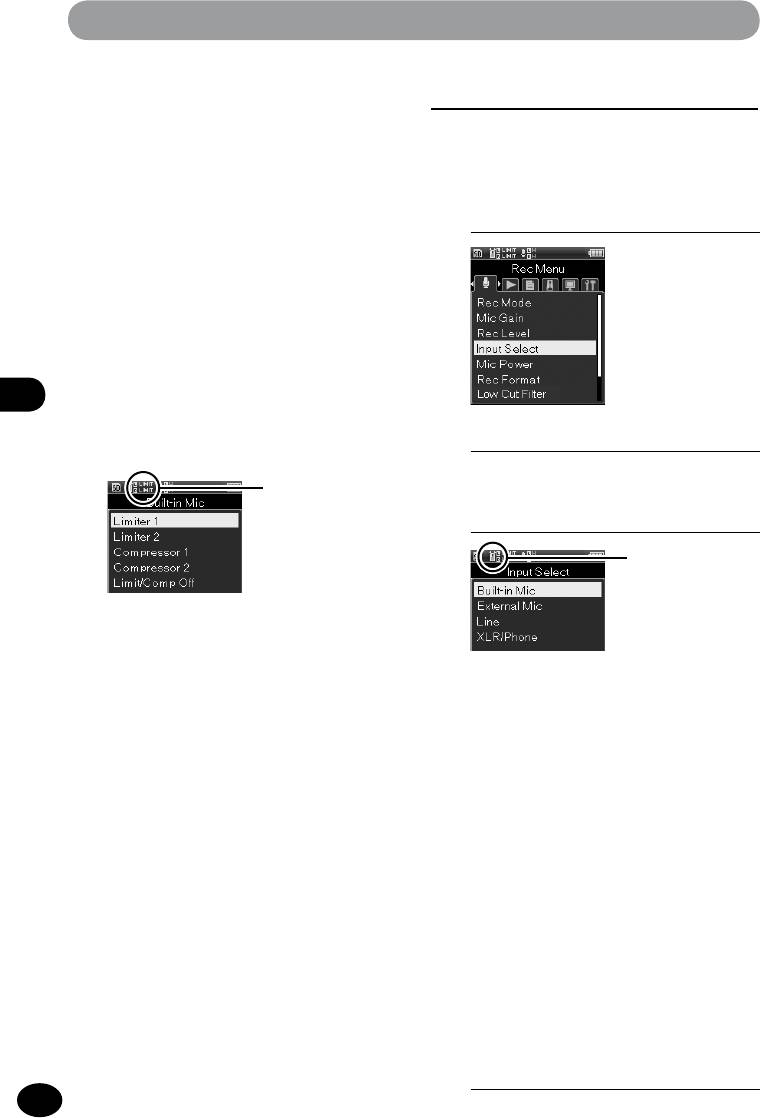
RU
84
Настройки записи [Запись]
[Ограничитель 2]
Выбор входа [Выбор вход. Сигнала]
[Компрессор 2]
Выравнивает звучание, делая
Устанавливает канал входного сигнала.
более узкой разницу между тихими
и громкими звуками. Позволяет
[МЕНЮ] { [Запись] {
вести запись в однородном стиле
1
[Выбор вход. Сигнала]
на одном уровне громкости. Эта
настройка подходит для записи
голоса. Позволяет получить
ощущение атаки, но теряется
резонанс звуков.
[ВЫКЛ]
Выбирайте, когда хотите
регулировать уровень входного
сигнала без использования
Настройки записи
функции коррекции.
Нажмите кнопку
OK
.
2
Ограничитель/
С помощью кнопок +/– выберите
компрессор
3
источник сигнала.
Источник сигнала
[Встроен. мирокроф.]
Вход осуществляется с встроенного
стереомикрофона.
[Внеш. Микроф.]
Вход осуществляется с внешнего
микрофона, подключенного к гнезду MIC.
[Линия]
Вход осуществляется с внешнего
устройства, подключенного к гнезду MIC.
[XLR/PHONE]
Вход осуществляется с музыкального
инструмента или микрофона,
подключенного к комбинированному
разъемуXLR-1/4TRS.
Нажмите кнопку
OK
, чтобы
4
завершить настройку.
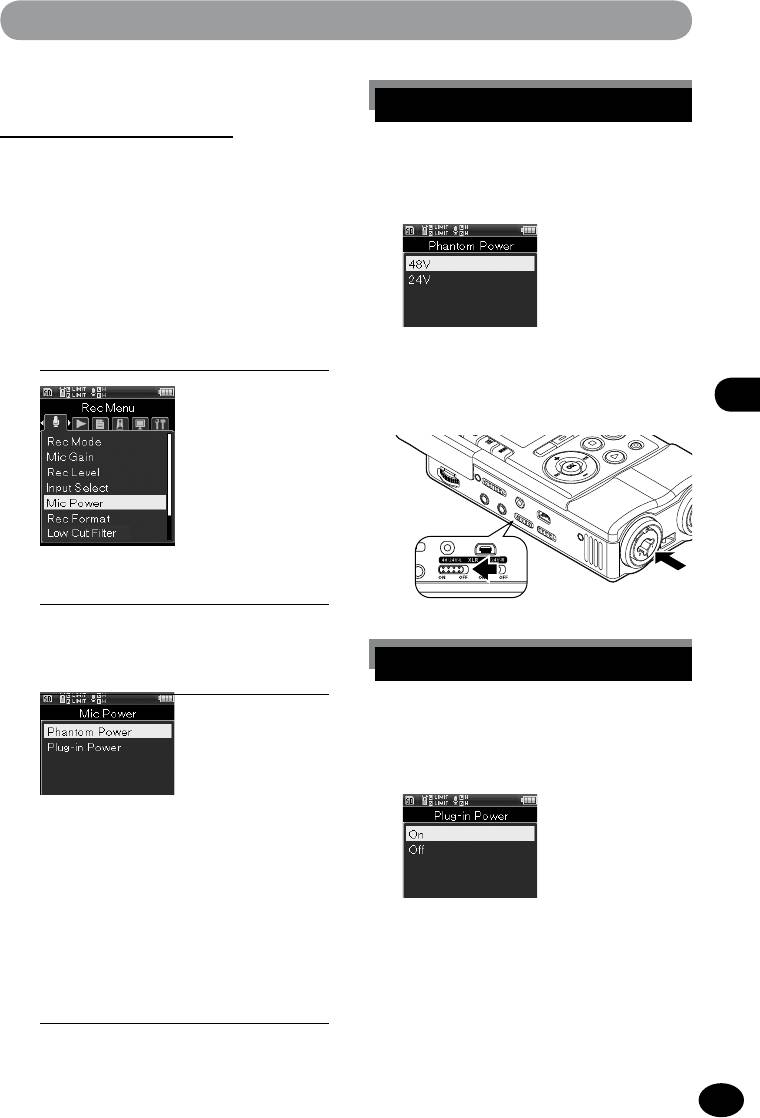
RU
85
Настройки записи [Запись]
Питание микрофона
Если вы выбрали [Фантомное питание]
[Мощность микроф.]
1
С помощью кнопок +/– выберите
Устанавливает напряжение питания, когда
напряжение и нажмите кнопку
подключается микрофон или внешнее
OK
.
устройство, требующие питание, и будет
или нет подаваться питание на внешний
микрофон с поддержкой питания через
микрофонный вход.
[МЕНЮ] { [Запись] {
1
[Мощность микроф.]
2
Чтобы активировать настройку,
переведите переключатель XLR
Power в положение [ВКЛ].
Настройки записи
Нажмите кнопку
OK
.
2
С помощью кнопок +/– выберите
3
Если вы выбрали [Блок питания]
элемент настройки.
1
С помощью кнопок +/– выберите
[ВКЛ] или [ВЫКЛ] и нажмите
кнопку
OK
.
[Фантомное питание]
Настройка напряжения фантомного
питания.
[Блок питания]
Настройка питания через гнездо
подключения микрофона.
Нажмите кнопку
OK
.
4
•
Отобразится экран выбранной
настройки.
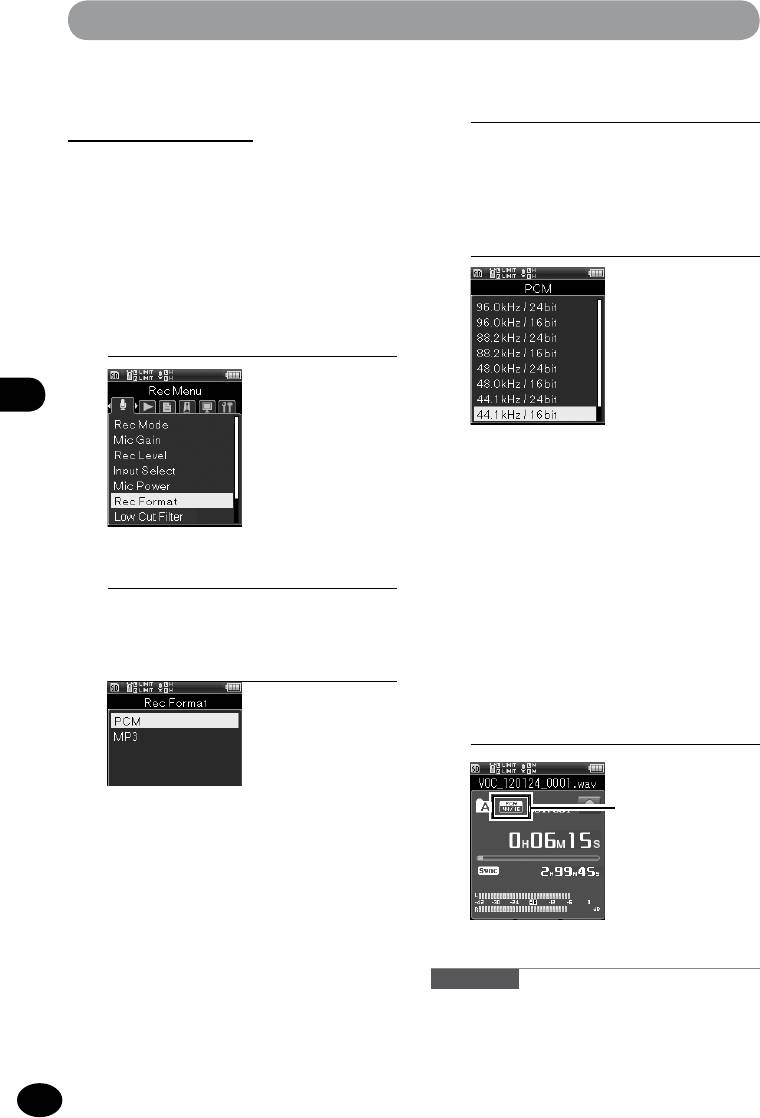
RU
86
Настройки записи [Запись]
Формат записи
Нажмите кнопку
OK
.
4
[Формат записи]
•
Отобразится экран выбранной
Поддерживается формат PCM,
настройки.
позволяющий записывать с более высоким
высоким уровнем качества, чем у компакт-
С помощью кнопок +/– выберите
5
дисков,иформатMP3,позволяющий
скорость записи.
сохранять файл с высоким сжатием.
[МЕНЮ] { [Запись] {
1
[Формат записи]
Настройки записи
[PCM]
[96.0kHz/24bit]—[44.1kHz/mono]
Файлы, записанные в формате PCM
(WAV)врежимеподдерживают
форматBWF(BroadcastWave
Нажмите кнопку
OK
.
Format),внихрегистрируетсядата
2
и время записи.
[MP3]
С помощью кнопок +/– выберите
[320kbps]—[64kbps(mono)]
3
формат записи.
Нажмите кнопку
OK
, чтобы
6
завершить настройку.
Формат записи
[PCM]
Формат несжатого звука,
применяемый на звуковых
компакт-дисках и т. д.
[MP3]
Международный формат,
принятыйMPEG,являющейся
Внимание!
экспертной группой
Международной организации по
•
Функции [Преобраз. в MP3] (
☞
стр.97)
и [Запись CD] (
☞
стр.99)поддерживают
стандартизации(ISO).
формат PCM [44.1kHz/16bit]. Другие
форматы не поддерживаются.
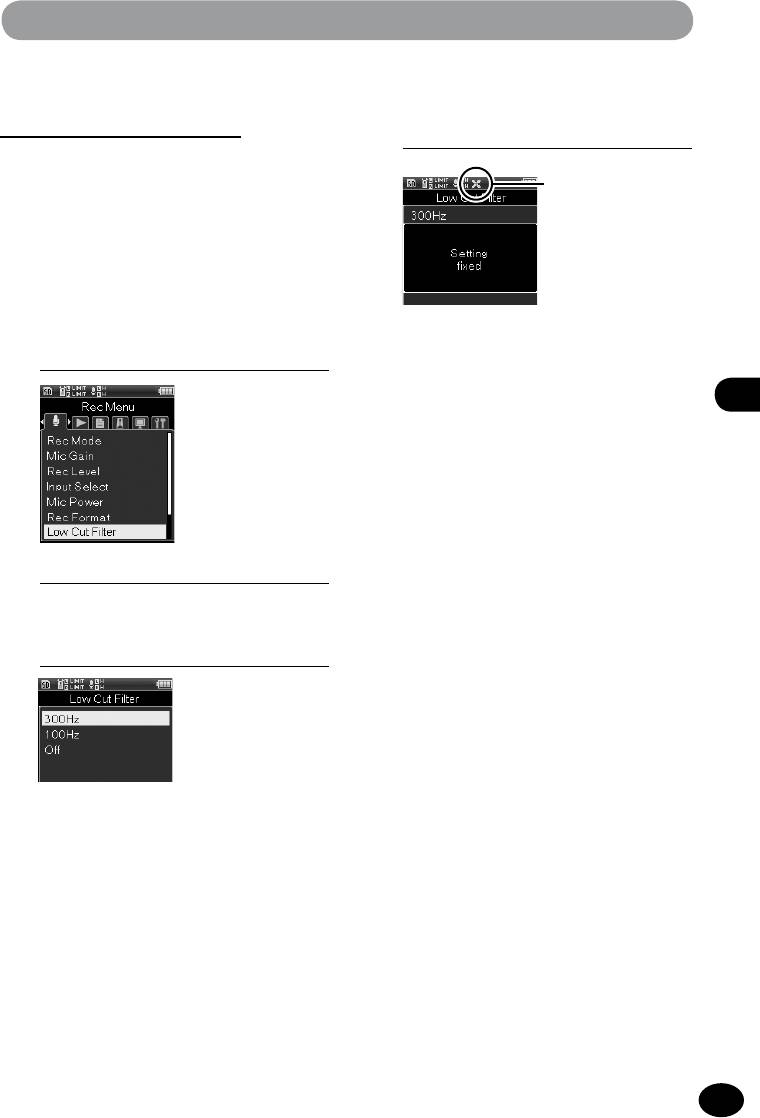
RU
87
Настройки записи [Запись]
Фильтр верхних частот
Нажмите кнопку
OK
, чтобы
[Фильтр верх. Частот]
4
завершить настройку.
Предусмотрена функция фильтра высоких
частот, обрезающая низкочастотные звуки
Фильтр верхних
частот
при записи и обеспечивающая более чистую
запись звука. Она позволяет уменьшить
шумы от работающего кондиционера
воздуха, проектора и другого оборудования.
[МЕНЮ] { [Запись] {
1
[Фильтр верх. Частот]
Настройки записи
Нажмите кнопку
OK
.
2
С помощью кнопок +/– выберите
3
настройку.
[300Hz]
Выбирайте, когда настройка
[100Hz] не позволяет получить
достаточный эффект.
[100Hz]
Эта функция позволяет уменьшить
шум, генерируемый вблизи
работающего кондиционера или
проектора. Она эффективна при
выполнении записи в помещении.
[ВЫКЛ]
Функция не работает.
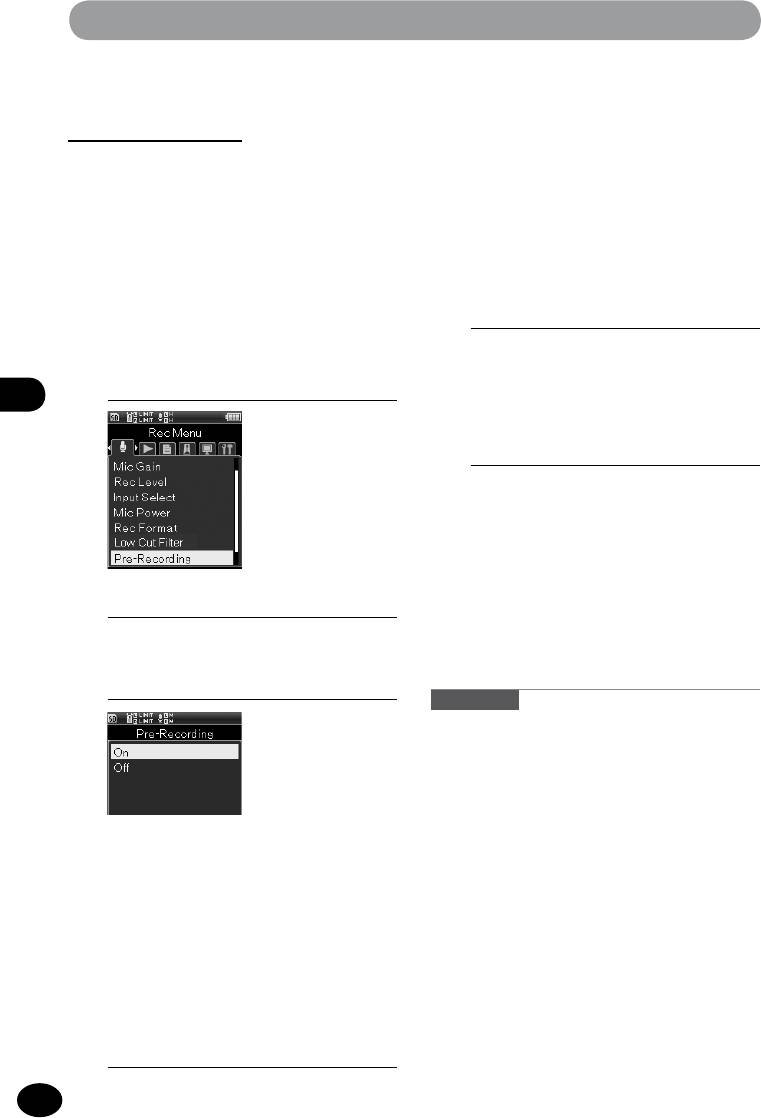
RU
88
Настройки записи [Запись]
Предварительная запись
▌
Чтобы использовать функцию
предварительной записи
[Предв. запись]
Если вы хотите записывать
Функция предварительной записи позволяет
с использованием функции
начинать непрерывную запись звука за
*
предварительной записи, установите
максимум 2 секунды
до запуска записи.
настройку [Предв. запись] на [ВКЛ].
Например, во время записи пения птицы при
нажатии кнопки REC в момент, когда птица
запела, запись начнется за максимально
Во время ведения записи
*
2 секунды
до этого момента.
1
нажмите кнопку REC.
•
Рекордер перейдет в режим
[МЕНЮ] { [Запись] {
1
ожидания записи. Будет постоянно
[Предв. запись]
*
вестись запись в рамках 2 секунд
.
Настройки записи
Нажмите кнопку REC.
2
•
Запись возобновится. Запись
звука будет непрерывно вестись
*
начиная максимум за 2 секунды
до
возобновления записи.
Нажмите кнопку
OK
.
*Зависитотнастройки[Режим
2
записи].
С помощью кнопок +/– выберите
3
настройку.
Внимание!
•
Во время использования функции
[Предв. запись] следующие функции
использоваться не могут.
•
[V-Sync зап.] (
☞
стр.45)
•
[Метроном] (
☞
стр.102)
[ВКЛ]
Непрерывная запись звука
*
начинается за максимум 2 секунды
до запуска записи.
[ВЫКЛ]
Функция не работает.
Нажмите кнопку
OK
, чтобы
4
завершить настройку.
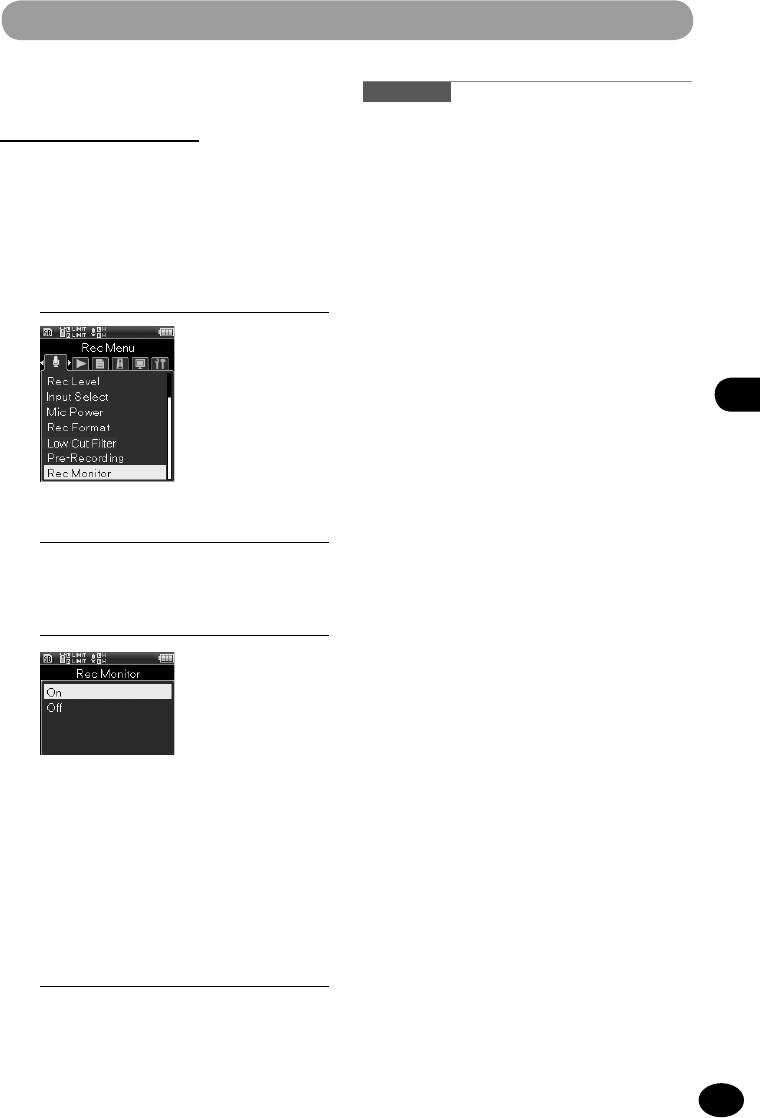
RU
89
Настройки записи [Запись]
Внимание!
Монитор записи
•
Если для настройки [Режим записи]
[Монитор записи]
установлен параметр [Налож. Записи]
или [Синхронизация воспроизведения],
Данная настройка позволяет выбрать,
установите настройку [Монитор записи] на
выводить или нет записываемый звук
[ВКЛ].
через гнездо EAR.
•
При использовании громкоговорителей
со встроенными усилителями возможно
возникновение эффекта акустической
[МЕНЮ] { [Запись] {
обратнойсвязи("подвывания").
1
Рекомендуется для отслеживания звука с
[Монитор записи]
помощью монитора записи использовать
наушники или установить настройку
[Монитор записи] на [ВЫКЛ].
Настройки записи
Нажмите кнопку
OK
.
2
С помощью кнопок +/– выберите
3
настройку.
[ВКЛ]
Монитор записи работает.
[ВЫКЛ]
Функция не работает. Звук не
выводится через гнездо EAR.
Нажмите кнопку
OK
, чтобы
4
завершить настройку.
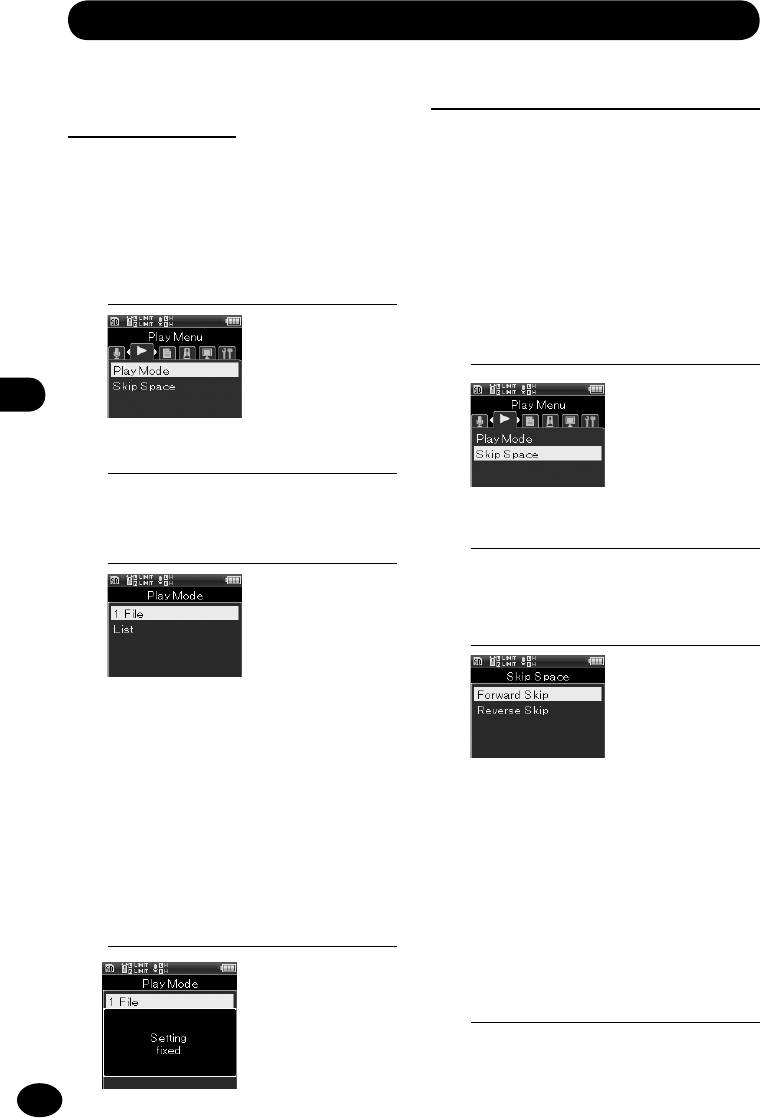
RU
90
Настройки воспроизведения [Воспроизвед-е]
Режим воспроизведения
Интервал пропуска [Пропуск]
[Режим воспр.]
Эта функция позволяет воспроизводить
послепропускавперед(перемоткавперед)
Вы можете выбрать режим
илиназад(перемотканазад)заданного
воспроизведения в соответствии с
интервала в воспроизводимом файле. Она
предпочтениями.
удобна, когда требуется быстро переместить
позицию воспроизведения или повторно
[МЕНЮ] { [Воспроизвед-е {
воспроизвести короткую фразу.
1
[Режим воспр.]
[МЕНЮ] { [Воспроизвед-е] {
1
[Пропуск]
Настройки воспроизведения
Нажмите кнопку
OK
.
2
С помощью кнопок +/– выберите
Нажмите кнопку
OK
.
3
настройку.
2
С помощью кнопок +/– выберите
3
элемент настройки.
[1 файл]
После завершения
воспроизведения текущего файла
рекордер переходит в режим
[Пропуск вперед]
остановки.
Воспроизведение начинается
[Список]
после выполнения пропуска
Воспроизводятся все файлы в папке.
заданного интервала вперед.
[Пропуск назад]
Нажмите кнопку
OK
, чтобы
Воспроизведение начинается
4
завершить настройку.
после выполнения пропуска
заданного интервала назад.
Нажмите кнопку
OK
.
4
•
Отобразится экран выбранной
настройки.
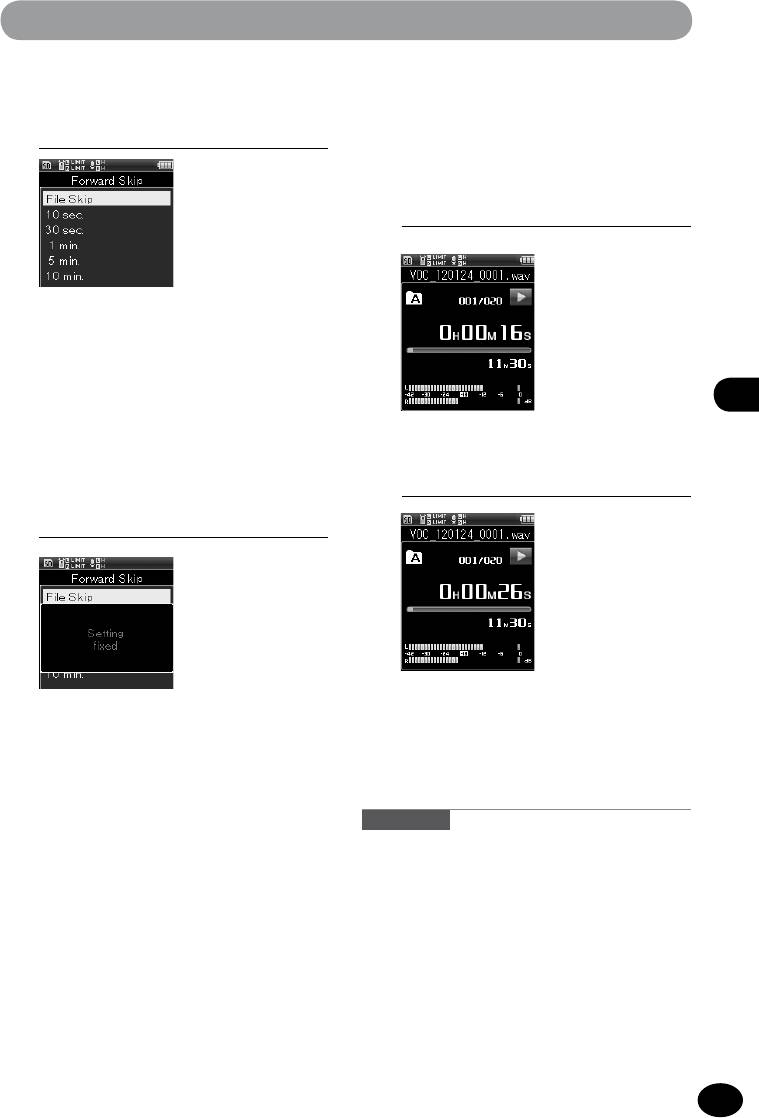
RU
91
Настройки воспроизведения [Воспроизвед-е]
▌
Воспроизведение с пропуском
С помощью кнопок +/– выберите
5
вперед/назад
настройку.
Нажмите кнопку PLAY, чтобы
1
начать воспроизведение.
[Пропуск вперед]
[Файл пропуск], [10 сек],
[30сек],[1мин],[5мин],[10мин]
[Пропуск назад]
[Файлпропуск], [1 сек]—[5сек],
Настройки воспроизведения
[10сек],[30сек],[1мин],[5мин]
Во время воспроизведения
2
нажмите кнопку
9
/
0
.
Нажмите кнопку
OK
, чтобы
6
завершить настройку.
•
Будет выполнен пропуск вперед
или назад заданного интервала, и
начнется воспроизведение.
Внимание!
•
Если в файле в пределах интервала пропуска
имеется индексная метка или позиция
начала файла, пропуск будет выполнен до
этой позиции.
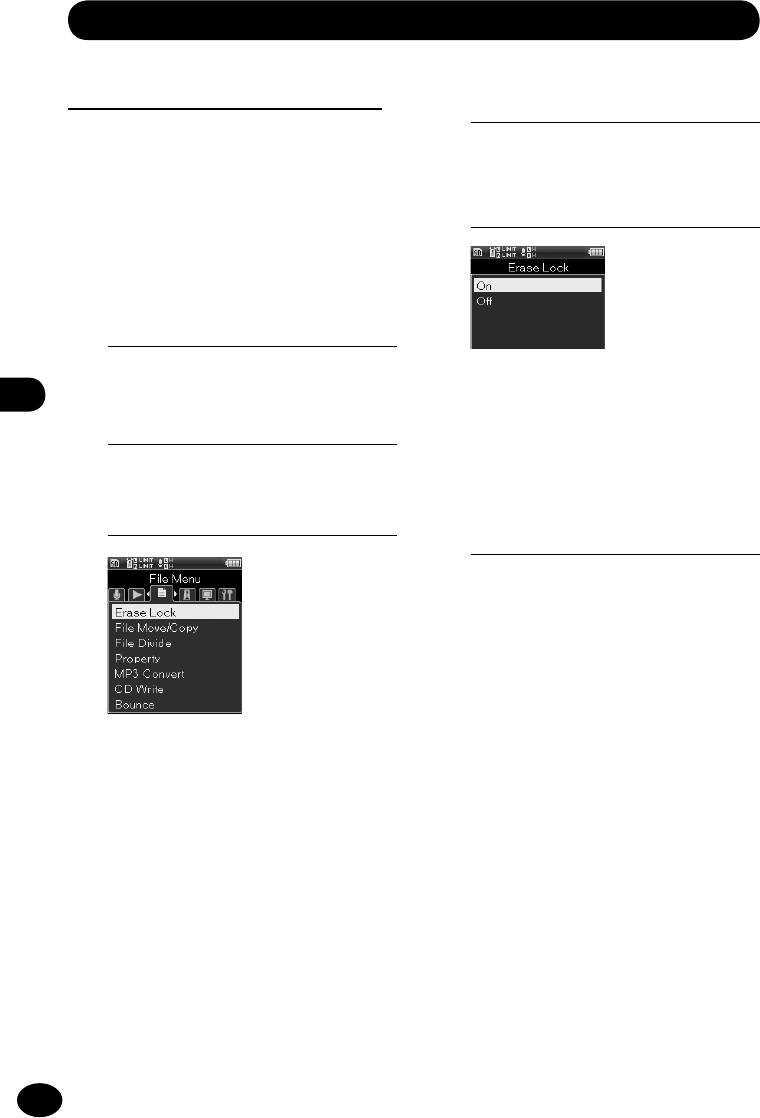
RU
92
Настройки файла [Файл]
Защита файла [Блокировка]
Нажмите кнопку
OK
.
4
Установив защиту файла, можно
предотвратить случайное стирание
важных файлов. Такой файл не будет
С помощью кнопок +/– выберите
стираться даже при удалении всех
5
настройку.
файлов в папке (
☞
стр.52).
Выберите файл, для которого вы
1
хотите установить защиту
(
☞
стр.36,стр.47).
[ВКЛ]
Войдите в меню во время
Устанавливает защиту файла.
2
Настройки файла
остановки.
[ВЫКЛ]
Снимает защиту файла.
[МЕНЮ] { [Файл] {
3
Нажмите кнопку
OK
, чтобы
[Блокировка]
6
завершить настройку.
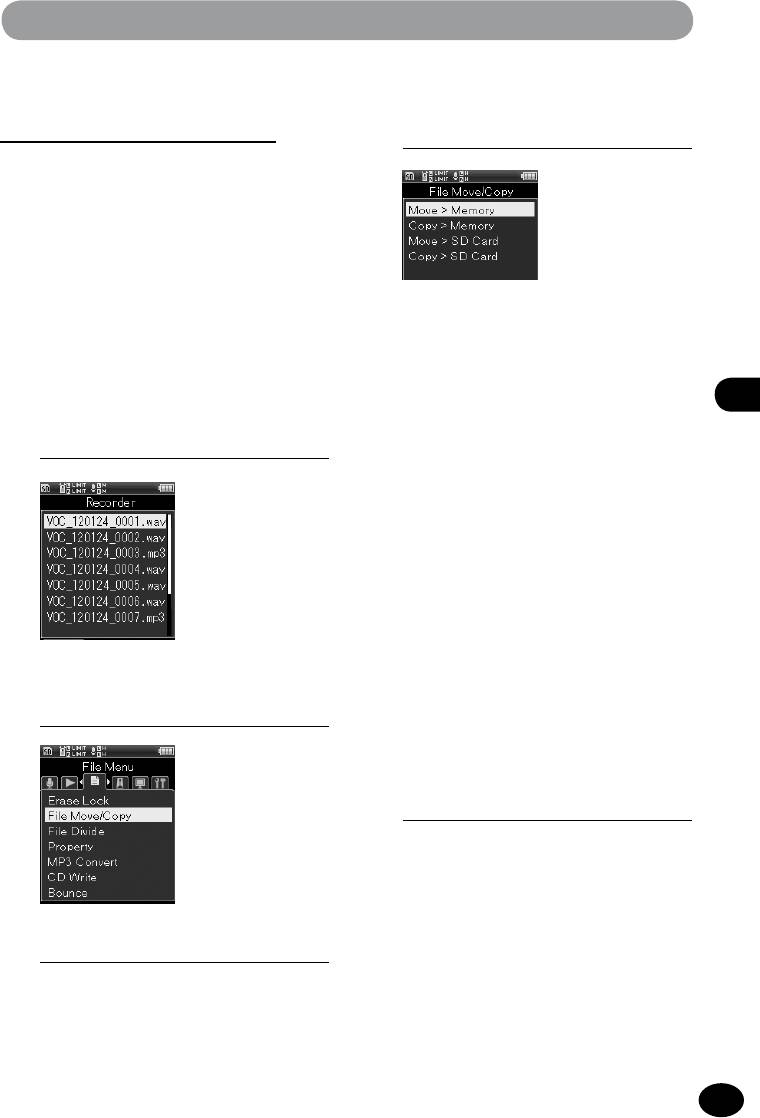
RU
93
Настройки файла [Файл]
Перемещение/копирование
С помощью кнопок +/–выберите
4
файла [Перемещ/удал-е]
элемент настройки.
Файлы, хранящиеся во встроенной
памяти или на карте памяти SD, можно
перемещать или копировать внутри
встроенной памяти. Кроме того, вы можете
также перемещать или копировать файлы
между носителями памяти.
[перем > память]
Перемещение файлов, хранящихся
Предварительно выберите
1
во встроенной памяти или на
папку, в которой хранятся
карте памяти SD, в другую папку во
файлы, которые вы хотите
внутренней памяти.
переместить или скопировать
[копир > память]
Настройки файла
(
☞
стр.36).
Копирование файлов, хранящихся
во встроенной памяти или на
карте памяти SD, в другую папку во
внутренней памяти.
[перем > microSD]
Перемещение файлов, хранящихся
во встроенной памяти или на карте
памяти SD, в другую папку на карте
памяти SD.
[копир > microSD]
[МЕНЮ]
{
[Файл]
{
Копирование файлов, хранящихся
2
во встроенной памяти или на карте
[Перемещ/удал-е]
памяти SD, в другую папку на карте
памяти SD.
Нажмите кнопку
OK
.
5
•
Отобразится экран выбора
количества перемещаемых или
копируемых файлов.
Нажмите кнопку
OK
.
3
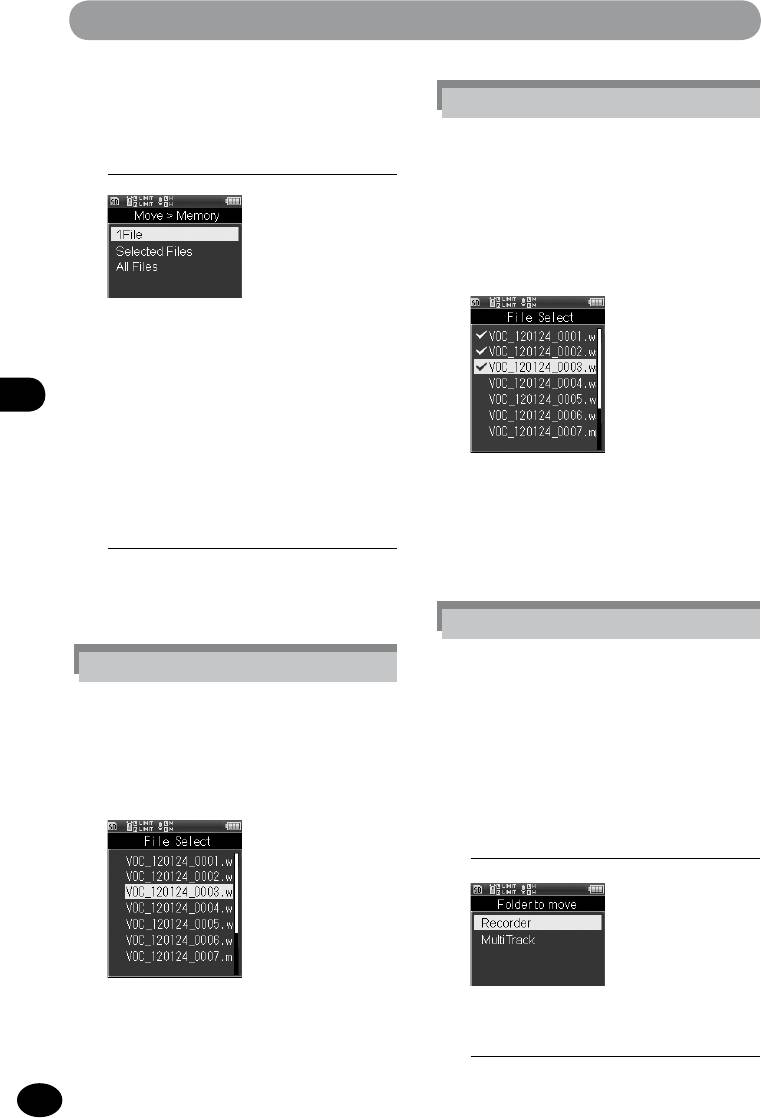
RU
94
Настройки файла [Файл]
С помощью кнопок +/–выберите
Настройка [выбран. файлы]
6
количество перемещаемых или
1
С помощью кнопок +/–, выберите
копируемых файлов.
файл, который вы хотите
переместить или скопировать,
и нажмите кнопку
OK
, рядом с
выбранным файлом отобразится
метка.
[1 файл]
Выбирается один указанный файл.
[выбранн. файлы]
Позволяет выбрать несколько
Настройки файла
файлов.
[Все файлы]
Выбираются все файлы в папке.
2
Повторяя шаг 1, выберите файлы,
которые вы хотите переместить
Нажмите кнопку
OK
.
или скопировать, и нажмите
7
кнопку
F2
(Задать).
•
Отобразится экран выбранной
настройки.
Настройка [все файлы]
Настройка [1 файл]
1
Автоматически выбираются
все файлы в текущей папке, и
1
С помощью кнопок +/– выберите
выполняется переход к экрану
файлы, которые вы хотите
[Папка перемещ.].
переместить или скопировать, и
нажмите кнопку
OK
.
С помощью кнопок
+/–,выберите
8
папку назначения для перемещения
или копирования файлов.
Нажмите кнопку
OK
.
9
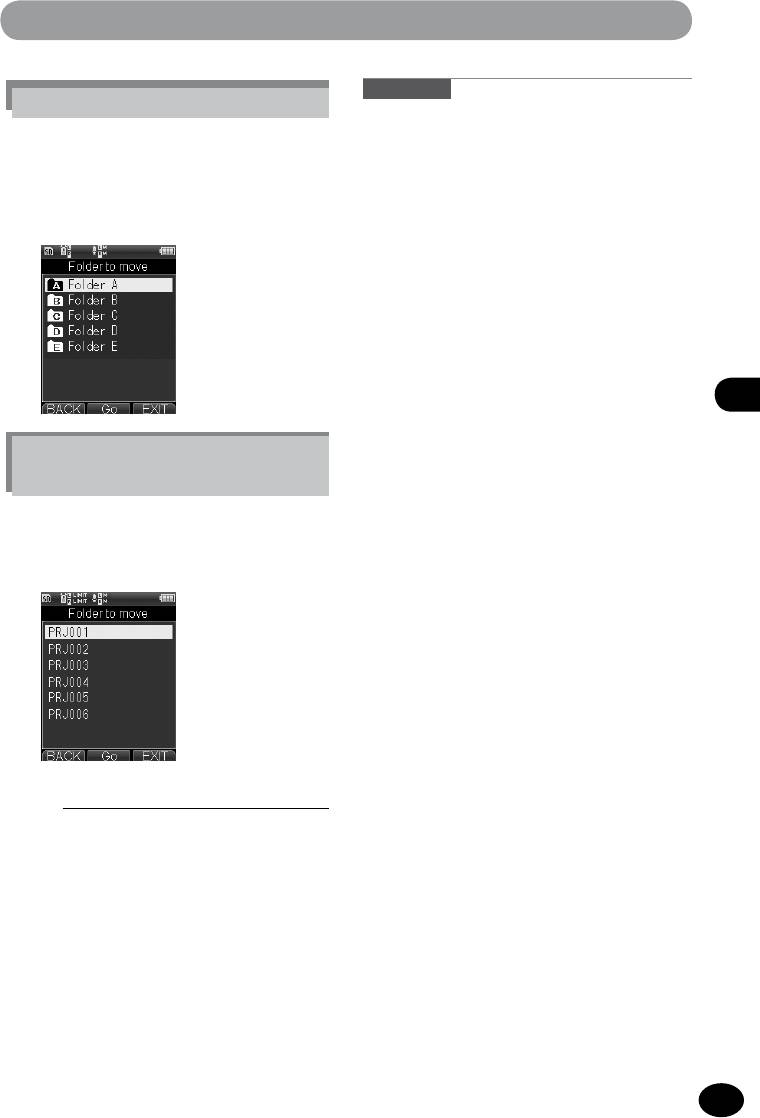
RU
95
Настройки файла [Файл]
Внимание!
Перемещение/копированиев[Диктофон]
•
При нехватке свободной памяти
копирование выполняться не может.
1
С помощью кнопок +/– ,
•
Перемещение или копирование не может
выберите папку, в которую
выполняться, когда количество файлов
превышает 999.
вы хотите переместить или
•
Не извлекайте батарею во время
скопировать.
выполнения перемещения или копирования
файла. Это может привести к повреждению
данных.
•
Файлы не могут перемещаться или
копироваться в ту же самую папку.
•
При отмене операции во время выполнения
перемещения или копирования эта
операция будет действительна для всех
файлов, перемещение или копирование
которых на текущий момент завершилось,
Настройки файла
и будет отменена для всех последующих
файлов.
Перемещение/копированиев
•
Файлы с установленной защитой файла
[Многодорожечный режим]
(
☞
стр.92)сохраняютэтосостояниеипосле
перемещения или копирования.
1
С помощью кнопок +/–, выберите
•
Файлы не могут перемещаться или
проект, в который вы хотите
копироваться непосредственно в папку
[Диктофон].
переместить или скопировать.
Нажмите кнопку
F2
(Задать).
10
•
На дисплее отобразится
индикация [Перемещение!]
или [Копирование!], и начнется
перемещение или копирование.
Прогресс выполнения
операции будет отображаться в
процентном соотношении.
•
Когда на дисплее отобразится
индикация [файл(ы)
перемещен(ы)] или [файл(ы)
скопирован(ы)], выполнение
операции будет завершено.
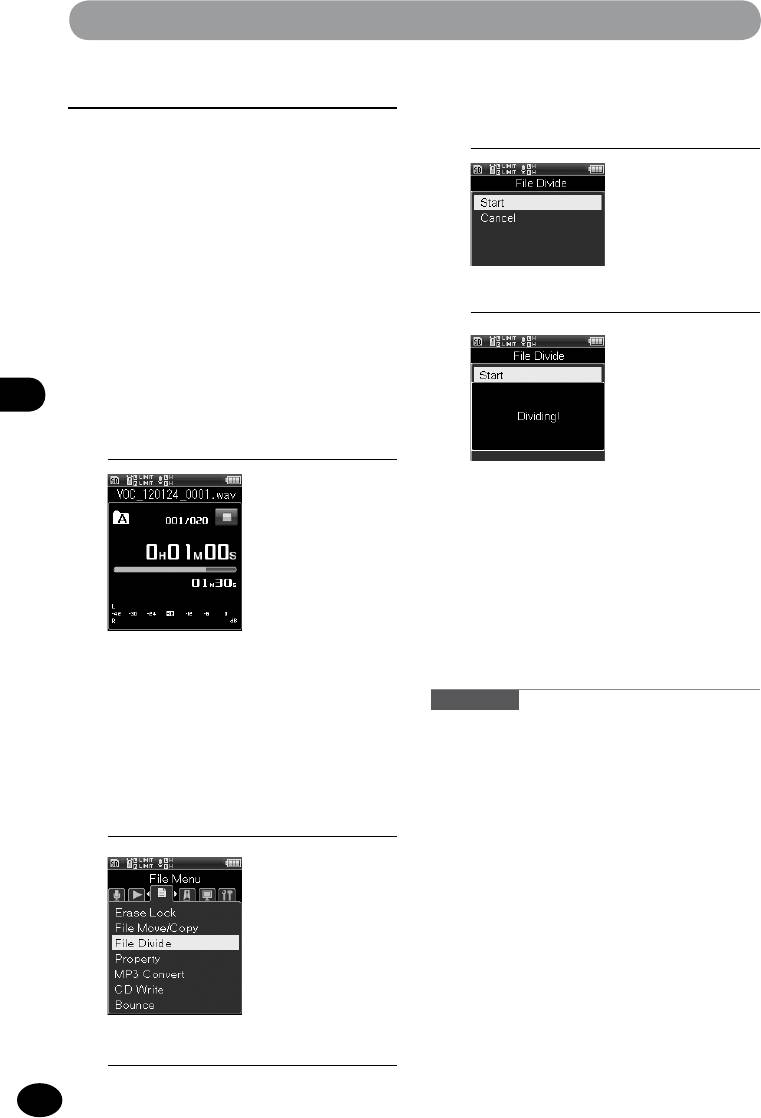
RU
96
Настройки файла [Файл]
Разделение файла [Разделение]
С помощью кнопки + выберите
4
Разделение файлов большого размера
[Старт].
или файлов с длинным временем записи
помогает упростить организацию и
редактирование файлов.
A
•
Разделяться могут только файлы в форматах
Нажмите кнопку
OK
.
MP3иPCM,записанныеспомощьюданного
5
рекордера.
Остановите воспроизведение
1
файла в позиции, где вы хотите
Настройки файла
разделить файл.
•
Индикация на дисплее изменится
на [Файл разделяется!], и
начнется разделение файла. Когда
на дисплее отобразится индикация
[Разделение файла завершено],
выполнение операции будет
завершено.
•
Нажимая и удерживая кнопку
9
или
0
, вы можете выполнить
Внимание!
быструю перемотку вперед или назад.
•
Использование функции [Разделение]
•
Удобно заранее отметить позицию
возможно только из экрана отображения
разделения индексной меткой.
файла.
•
При наличии в папке 999 и более файлов
[МЕНЮ] { [Файл] {
разделение выполняться не может.
2
[Разделение]
•
Файлы, для которых установлена защита
файла (
☞
стр.92),разделятьсянемогут.
•
После разделения файла первой части
файла присваивается имя "ИмяФайла_1.
wav",авторойчастифайла—имя
"ИмяФайла_2.wav".
•
При слишком коротком времени записи
разделение может не выполняться даже для
файловвформатеMP3илиPCM.
•
Не извлекайте батарею во время
выполнения разделения файла. Это может
привести к повреждению данных.
Нажмите кнопку
OK
.
3
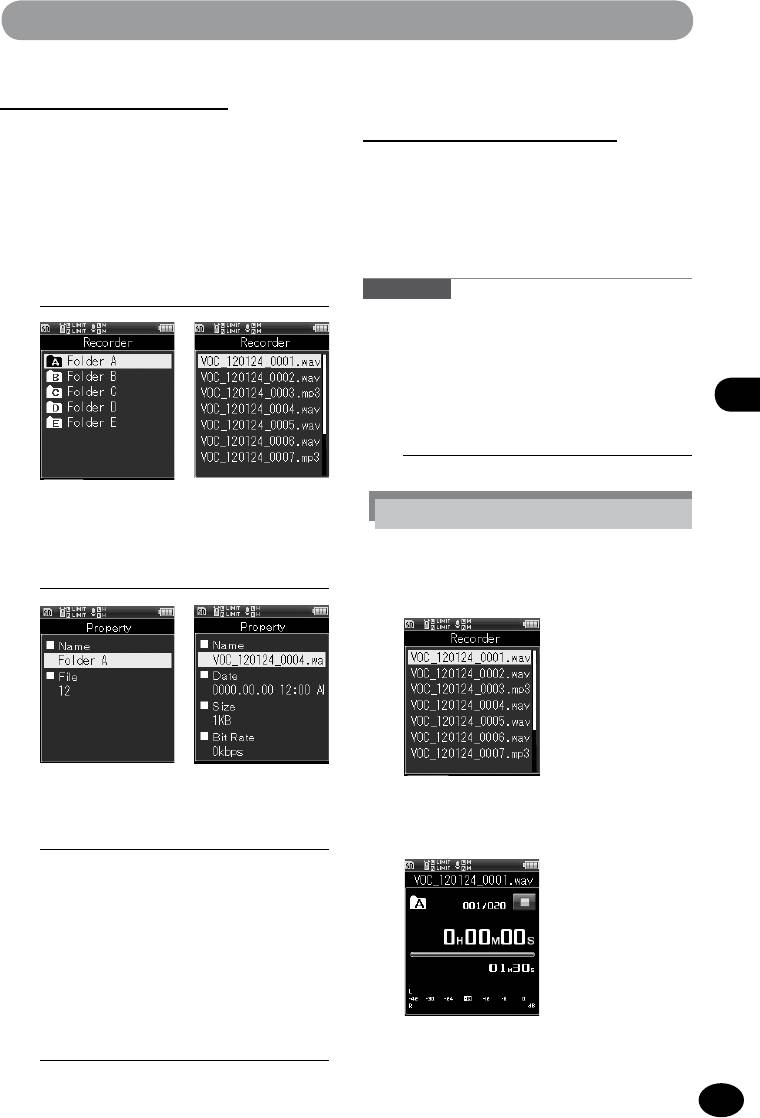
RU
97
Настройки файла [Файл]
Свойства [Свойства]
Преобразование в формат
MP3 [Преобраз. в MP3]
Эта функция позволяет просматривать
информацию о файле или папке.
ЭтафункцияпреобразуетфайлWAVв
форматеPCMвфайлвформатеMP3с
Предварительно выберите
битрейтом128Кбит/с.Этопозволяет
1
файл или папку, информацию о
уменьшитьразмербольшихфайловWAV.
которых вы хотите просмотреть
(
☞
стр.36,стр.47).
Внимание!
•
Преобразовываться могут только файлы в
формате PCM [44.1kHz/16bit].
ВыберитефайлWAV,которыйвы
1
хотите преобразовать
(
☞
стр.36,
Настройки файла
стр.47).
Выбор папки Выбор файла
В режиме рекордера
[МЕНЮ] { [Файл] {
2
1
С помощью кнопок +/– выберите
[Свойства]
файл на экране списка файлов.
Выбор папки Выбор файла
2
С помощью кнопки
9
Нажмите кнопку
OK
.
перейдите к экрану файла.
3
•
Дляфайлаотображаются:[Имя],
[Дата], [Размер], [Битрейт], а
дляпапкиотображаются:[Имя],
[Файл].
После ознакомления с
4
информацией нажмите кнопку
OK
.
•
Не воспроизводя файл, установите
режим остановки.
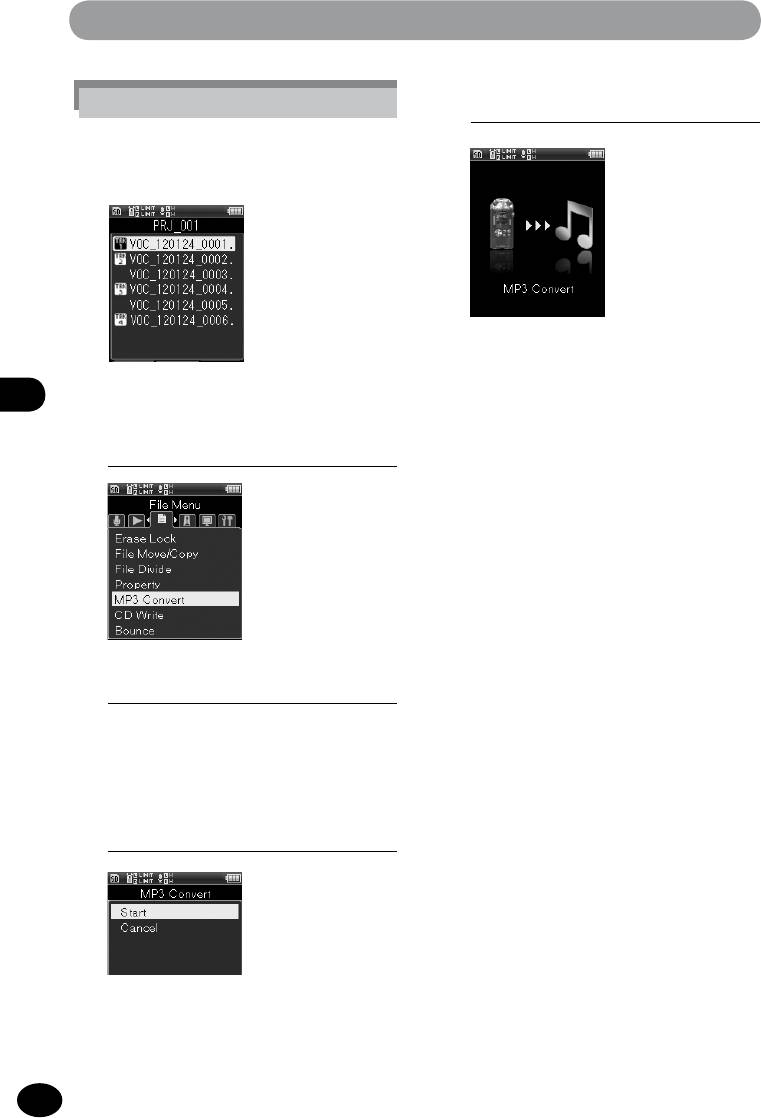
RU
98
Настройки файла [Файл]
Для многодорожечного режима
Нажмите кнопку
OK
.
5
1
С помощью кнопок +/– выберите
файл на экране списка файлов.
•
На дисплее отобразится анимация,
и начнется преобразование в
форматMP3.Когданадисплее
отобразится индикация
Настройки файла
[МЕНЮ] { [Файл] {
[Завершено], выполнение
2
[Преобраз. в MP3]
операции будет завершено.
•
Преобразованный файл будет
иметь формат [MP3 128kbps].
A
•
Если кнопке
Fn
была назначена
функция [Преобраз. в MP3] (
☞
стр.108),
преобразование начинается при нажатии
назначенной кнопки.
Нажмите кнопку
OK
.
3
•
Отобразится экран
подтверждения преобразования.
С помощью кнопки + выберите
4
[Старт].
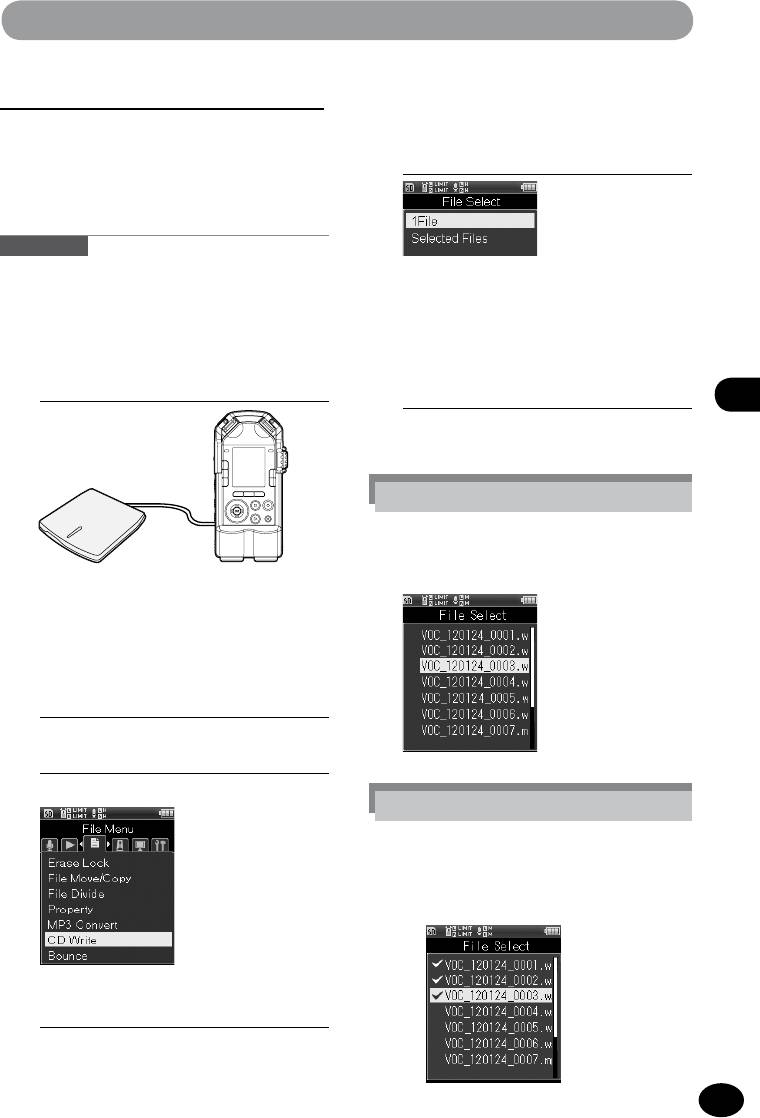
RU
99
Настройки файла [Файл]
Запись на компакт-диск [Запись CD]
С помощью кнопок +/– выберите
5
количество файлов, которые вы
Эта функция позволяется напрямую
записыватьфайлыPCM(WAV),записанные
хотите записать на компакт-диск.
с помощью данного рекордера, на компакт-
диск на внешнем дисководе компакт-дисков.
Внимание!
•
Записываться на компакт-диски могут только
[1 файл]
файлы в формате PCM [44.1kHz/16bit].
Записывается один указанный файл.
[выбранн. файлы]
Подсоедините рекордер к
1
Позволяет записать несколько файлов.
внешнему дисководу компакт-
дисковспомощьюUSB-кабеля.
Нажмите кнопку
OK
.
6
Настройки файла
•
Отобразится экран выбранной
настройки.
Настройка [1 файл]
1
С помощью кнопок +/– выберите
файл и нажмите кнопку
OK
.
•
Предварительно установите в дисковод
компакт-дисков пустой компакт-диск.
ВыберитефайлWAV,которыйвы
2
хотите записать на компакт-диск
(
☞
стр.36,стр.47).
[МЕНЮ]
{
[Файл]
{
[Запись CD]
3
Настройка [выбран. файлы]
1
С помощью кнопок +/–, выберите
файл и нажмите кнопку
OK
, рядом с
выбранным файлом отобразится метка.
Нажмите кнопку
OK
.
4
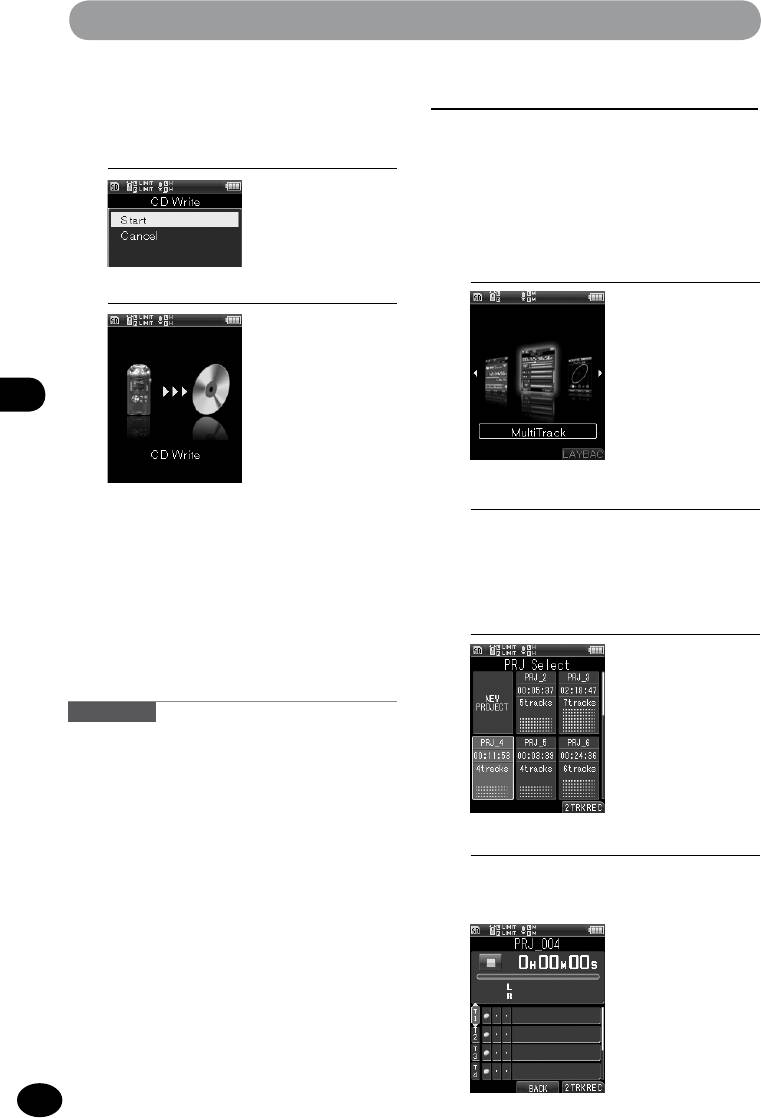
RU
100
Настройки файла [Файл]
2
Повторяя шаг 1, выберите файлы и
Сведение дорожек [Слияние]
нажмите кнопку
F2
(Задать).
Эта функция позволяет выполнить сведение
С помощью кнопки + выберите [Старт].
(слияние)несколькихдорожек,хранящихся
7
в многодорожечном проекте, в один файл.
[Домой] { [Многодорожечный
1
режим]
Нажмите кнопку
OK
.
8
Настройки файла
Нажмите кнопку
OK
.
•
На дисплее отобразится анимация, и начнется
2
запись на компакт-диск. Когда на дисплее
отобразится индикация [Завершено],
выполнение операции будет завершено.
С помощью кнопок
+/–/
9
/
0
3
выберите проект, для которого вы
A
хотите выполнить сведение.
•
Если кнопке
Fn
была назначена функция [Запись
CD] (
☞
стр.108),записьнакомпакт-дискначинается
при нажатии назначенной кнопки.
Внимание!
•
Чтобы получить стабильную запись, для внешнего
устройства записи CD используйте, пожалуйста, адаптер
переменного тока.
•
Для завершения операции может потребоваться
несколько минут. В течение выполнения операции ни
в коем случае не совершайте действий по управлению,
Нажмите кнопку
OK
.
подобных приведенным ниже, поскольку это может
4
привести к повреждению данных. Предварительно
Отобразится экран
проверьте остаточный заряд батареи, чтобы не допустить
•
прерывания питания во время выполнения операции.
многодорожечного режима.
1
ОтсоединениеUSB-кабелявовремявыполнения
операции.
2
Извлечение батареи в течение выполнения
операции.
3
Извлечение карты памяти SD в течение выполнения
операции, когда в качестве носителя памяти
используется [SD-карта].
4
Выключение питания внешнего дисковода компакт-
дисков в течение выполнения операции.
5
Извлечение компакт-диска в течение выполнения
операции.
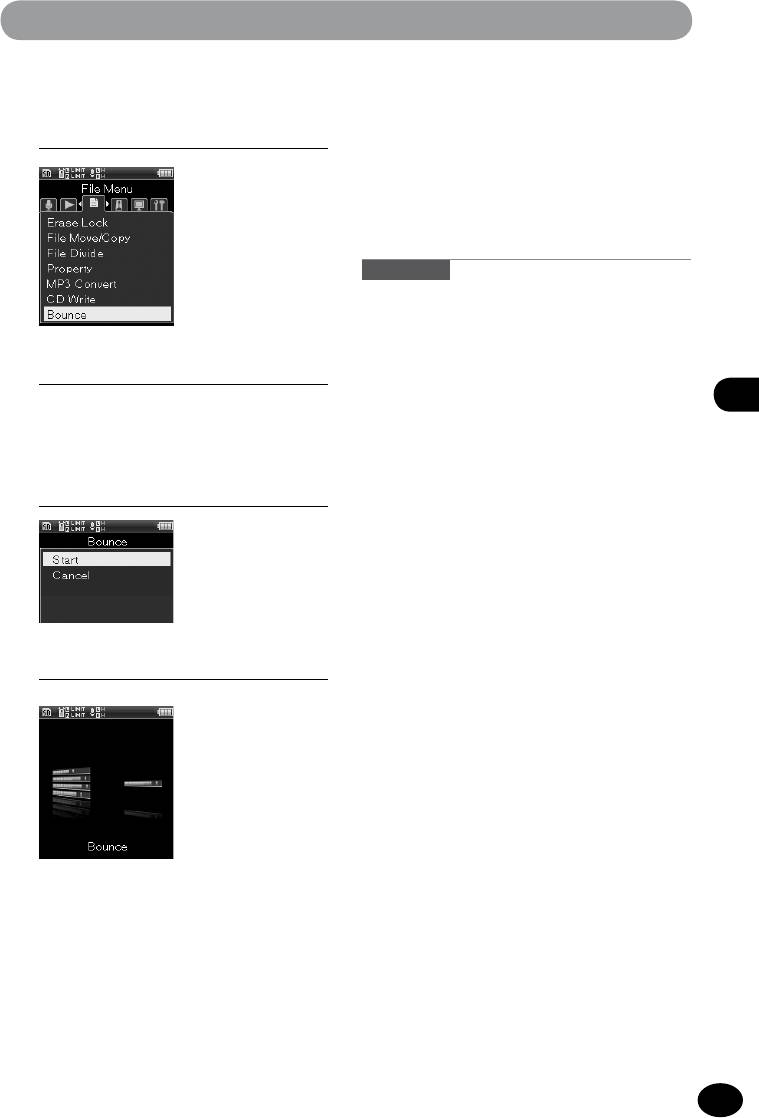
RU
101
Настройки файла [Файл]
[МЕНЮ]
{
[Файл]
{
5
A
[Слияние]
•
Если кнопке
Fn
была назначена функция
[Слияние] (
☞
стр.108),сведениеначинается
при нажатии назначенной кнопки.
Внимание!
•
Данная функция не работает в режиме
рекордера.
Нажмите кнопку
OK
.
6
•
Отобразится экран подтверждения
Настройки файла
сведения.
С помощью кнопки + выберите
7
[Старт].
Нажмите кнопку
OK
.
8
•
На дисплее отобразится анимация,
и начнется сведение. Когда на
дисплее отобразится индикация
[Завершено], выполнение
операции будет завершено.
•
После завершения сведения, в
проекте сохранится новый файл в
формате PCM [44.1kHz/16bit].
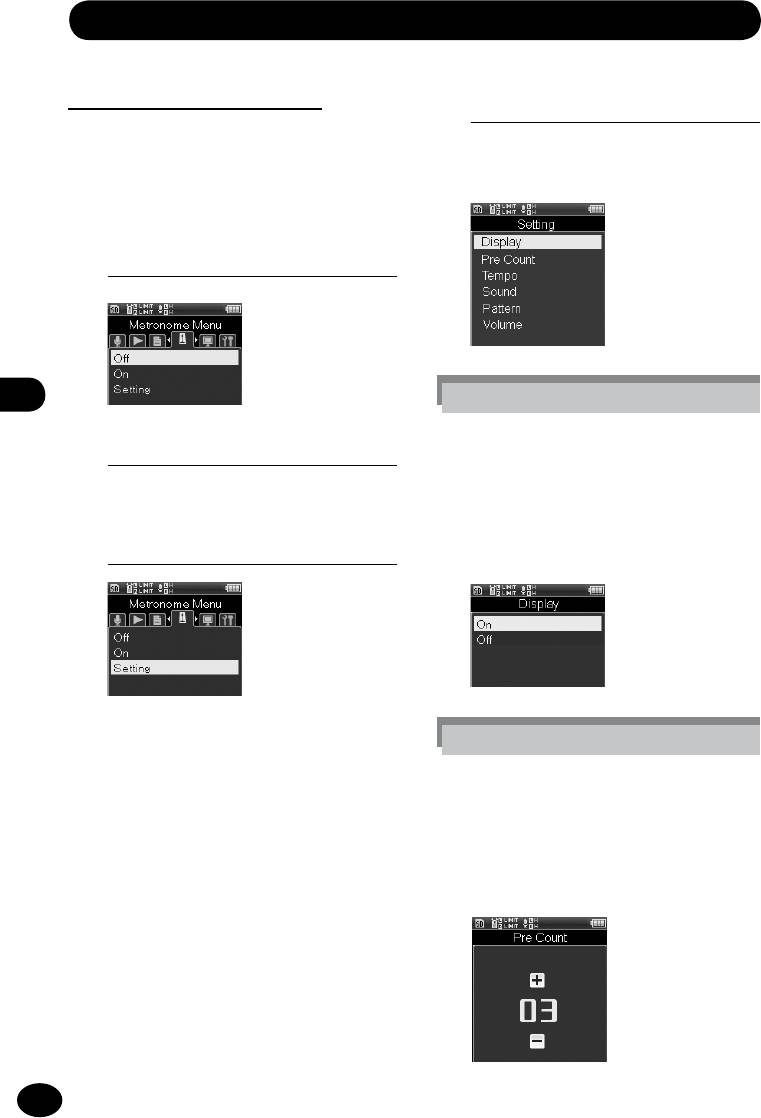
RU
102
Настройки метронома [Меню метронома]
Метроном [Метроном]
Нажмите кнопку
OK
.
4
Используйте при записи исполнения
•
Если вы выбрали [Детали],
музыки на музыкальных инструментах
отобразится экран настройки.
или для отсчета темпа при обучении игре
на музыкальных инструментах.
[МЕНЮ] { [Меню метронома]
1
Настройка [Дисплей]
Настройки метронома
Позволяет установить, отображать
Нажмите кнопку
OK
.
или нет метроном на дисплее.
2
1
С помощью кнопок +/– выберите
С помощью кнопок +/– выберите
настройку и нажмите кнопку
3
элемент настройки.
OK
.
[ВЫКЛ]
Настройка [Обратный отсчет]
Функция не работает.
Позволяет настроить отсчет до
[ВКЛ]
записи в диапазоне от [00] до [10].
Функция работает с параметрами,
заданными в настройке [Детали].
1
С помощью кнопок +/– выберите
[Детали]
значение отсчета и нажмите
Позволяет установить настройки:
кнопку
OK
.
[Дисплей], [Обратный отсчет],
[Темп], [Звук], [Комбинация],
[Громкость].
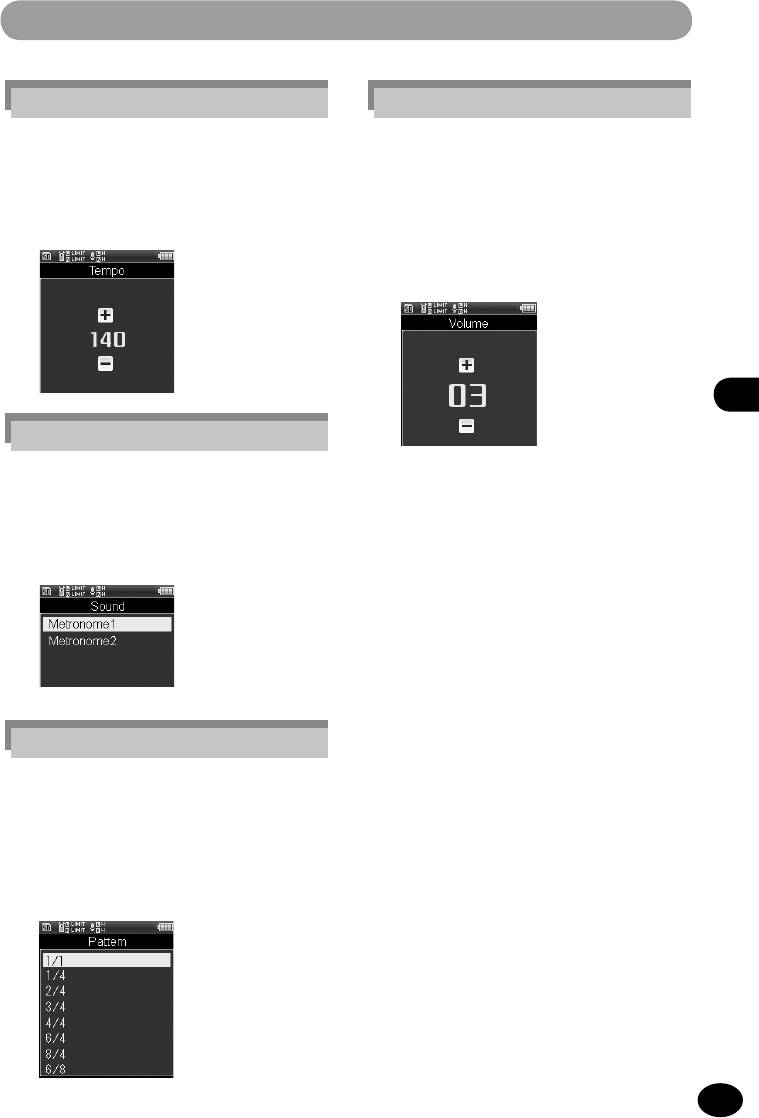
RU
103
Настройки метронома [Меню метронома]
Настройка [Темп]
Настройка [Громкость]
Позволяет настроить скорость
Позволяет настроить уровень
метронома в диапазоне от [40] до [208].
громкости метронома в диапазоне
от [01] до [10].
1
С помощью кнопок +/– выберите
скорость и нажмите кнопку
OK
.
1
С помощью кнопок +/– выберите
уровень громкости и нажмите
кнопку
OK
.
Настройки метронома
Настройка [Звук]
Позволяет установить тембр
метронома.
1
С помощью кнопок +/– выберите
настройку и нажмите кнопку
OK
.
Настройки [Комбинация]
Вы можете выбрать шаблон
метрономаизследующихзначений:
от [1/1] до [8/4], [6/8].
1
С помощью кнопок +/– выберите
настройку и нажмите кнопку
OK
.
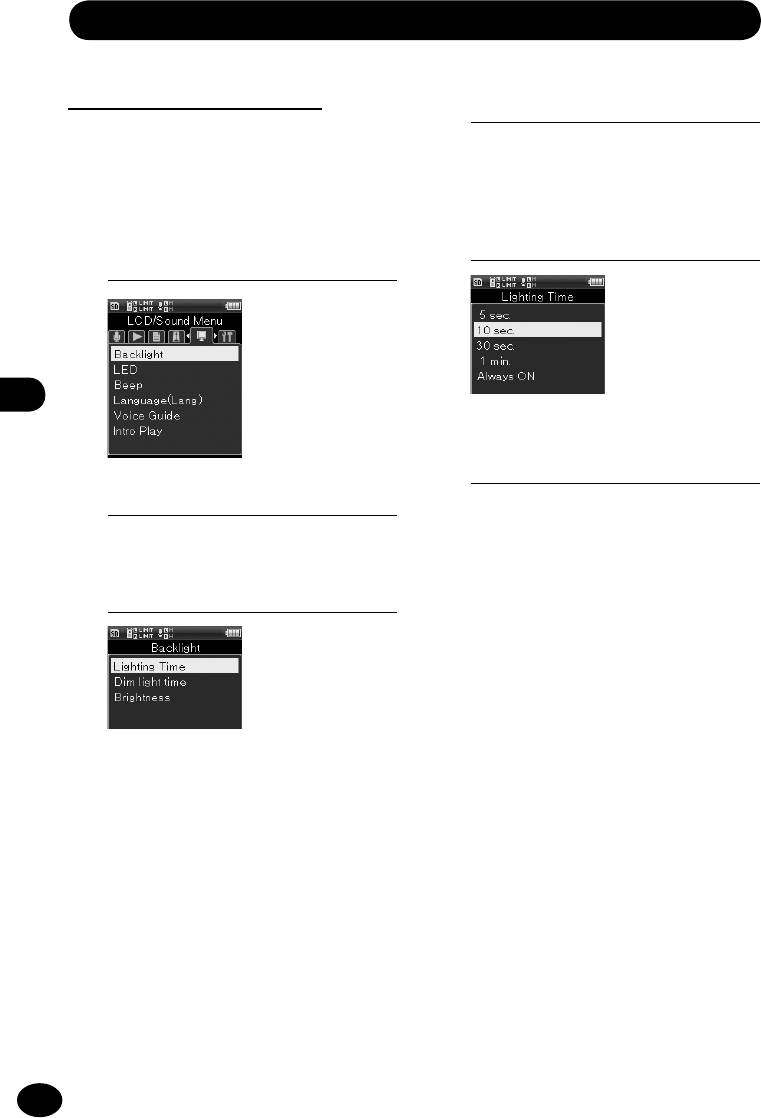
RU
104
Настройки индикации/звука [Экран/Звук]
Подсветка [Подсветка]
Нажмите кнопку
OK
.
4
При каждом нажатии кнопки в течение
•
Отобразится экран выбранной
около10секунд(поумолчанию)горит
настройки.
подсветка дисплея.
С помощью кнопок +/– выберите
5
[МЕНЮ] { [Экран/Звук] {
настройку.
1
[Подсветка]
Настройкииндикации/звука
Нажмите кнопку
OK
, чтобы
6
завершить настройку.
Нажмите кнопку
OK
.
2
С помощью кнопок +/– выберите
3
элемент настройки.
[Время подсветк]
Позволяет установить время
горения подсветки.
[Затухание]
По прошествии времени
горения подсветки подсветка
приглушается. Данная функция
позволяет установить время
затухания подсветки.
[Яркость]
Позволяет установить яркость
подсветки, выбрав из трех опций.
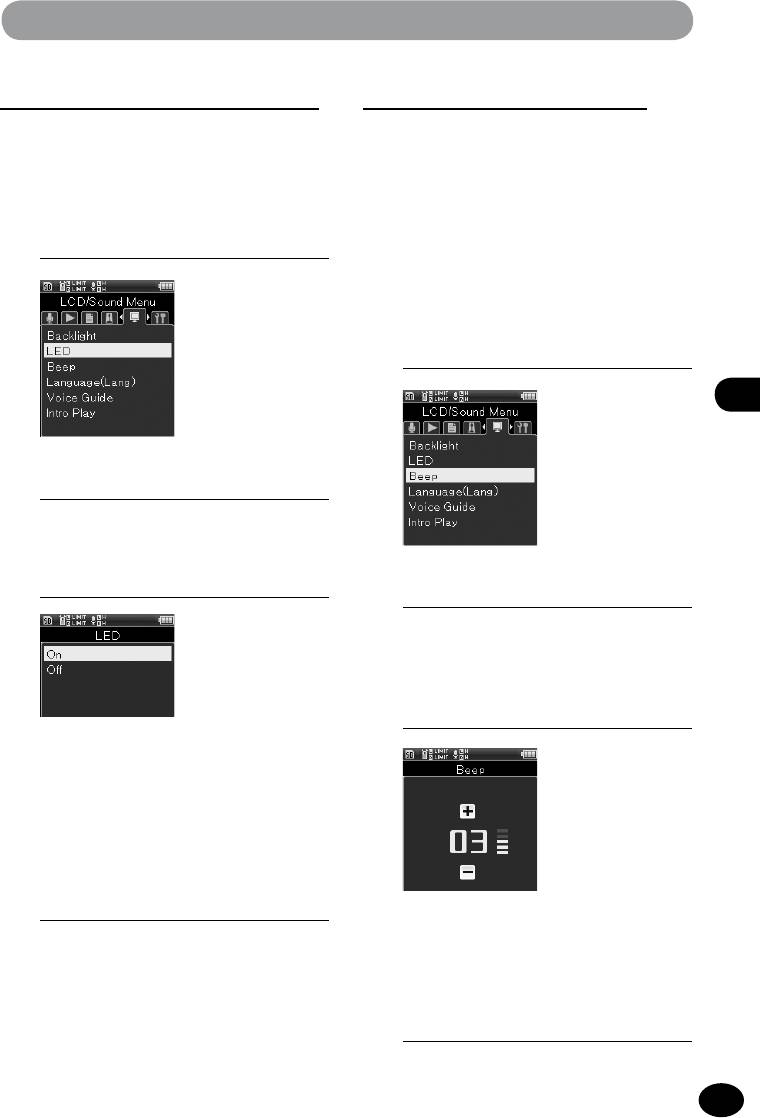
RU
105
Настройки индикации/звука [Экран/Звук]
СИД-индикатор [Индикатор]
Звуковой сигнал [Сигнал]
Вы можете настроить таким образом,
С целью предотвращения ошибочной
чтобы СИД-индикатор не загорался.
операции, рекордер издает звуковые
сигналы для подтверждения операций.
Когда воспроизведение звуковых
[МЕНЮ] { [Экран/Звук] {
сигналов нежелательно, вы можете
1
[Индикатор]
настроить таким образом, чтобы они не
воспроизводились.
[МЕНЮ] { [Экран/Звук] {
1
[Сигнал]
Настройкииндикации/звука
Нажмите кнопку
OK
.
2
С помощью кнопок +/– выберите
3
настройку.
Нажмите кнопку
OK
.
2
С помощью кнопок +/–
3
отрегулируйте уровень
громкости.
[ВКЛ]
Индикаторы СИД загораются.
[ВЫКЛ]
Индикаторы СИД не загораются.
Нажмите кнопку
OK
, чтобы
4
завершить настройку.
•
Регулировка может выполняться в
диапазоне от [00] до [05].
Нажмите кнопку
OK
, чтобы
4
завершить настройку.
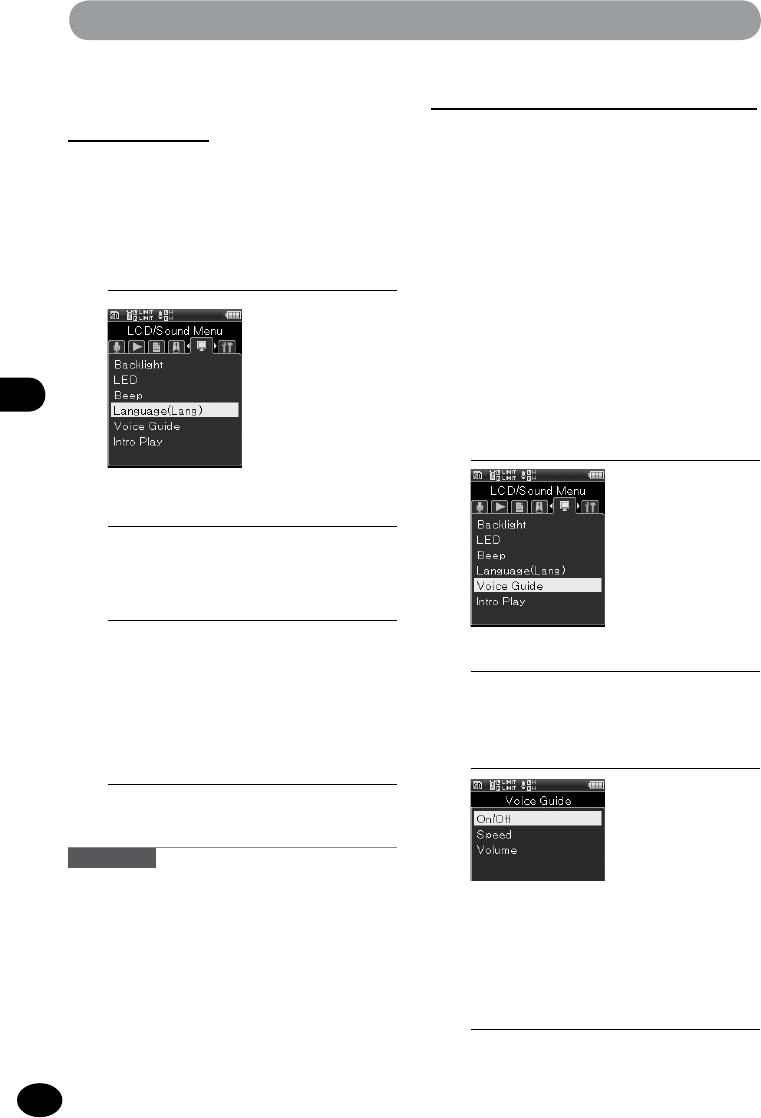
RU
106
Настройки индикации/звука [Экран/Звук]
Выбор языка (Lang)
Голосовой помощник [Голос. подск.]
[Язык(Lang)]
Эта функция осуществляет голосовое
сопровождение, сообщая пользователю о рабочем
Выможетевыбратьязыкиндикации:
состояниирекордера.Выможетевключать/
японский или английский.
выключать голосовое сопровождение, а также
регулировать его скорость и уровень громкости.
[МЕНЮ] { [Экран/Звук] {
1
[Язык(Lang)]
A
•
На этом устройстве можно использовать загруженный
с домашней страницы компании голосовой гид на
разных языках. Для более подробной информации
посмотрите страницу поддержки.
[МЕНЮ] { [Экран/Звук] {
Настройкииндикации/звука
1
[Голос. подск.]
Нажмите кнопку
OK
.
2
С помощью кнопок +/– выберите
3
настройку.
•
Выбор языка значительно
Нажмите кнопку
OK
.
отличается в зависимости от
2
региона.
С помощью кнопок +/– выберите
Нажмите кнопку
OK
, чтобы
3
элемент настройки.
4
завершить настройку.
Внимание!
•
Языкужевведенныхименпапокифайлов
не изменяется даже при переключении
•
Выберите нужный элемент
языка индикации.
настройкиизопций:[ВКЛ/ВЫКЛ],
[Скорость], [Громкость].
Нажмите кнопку
OK
.
4
•
Отобразится экран выбранной
настройки.
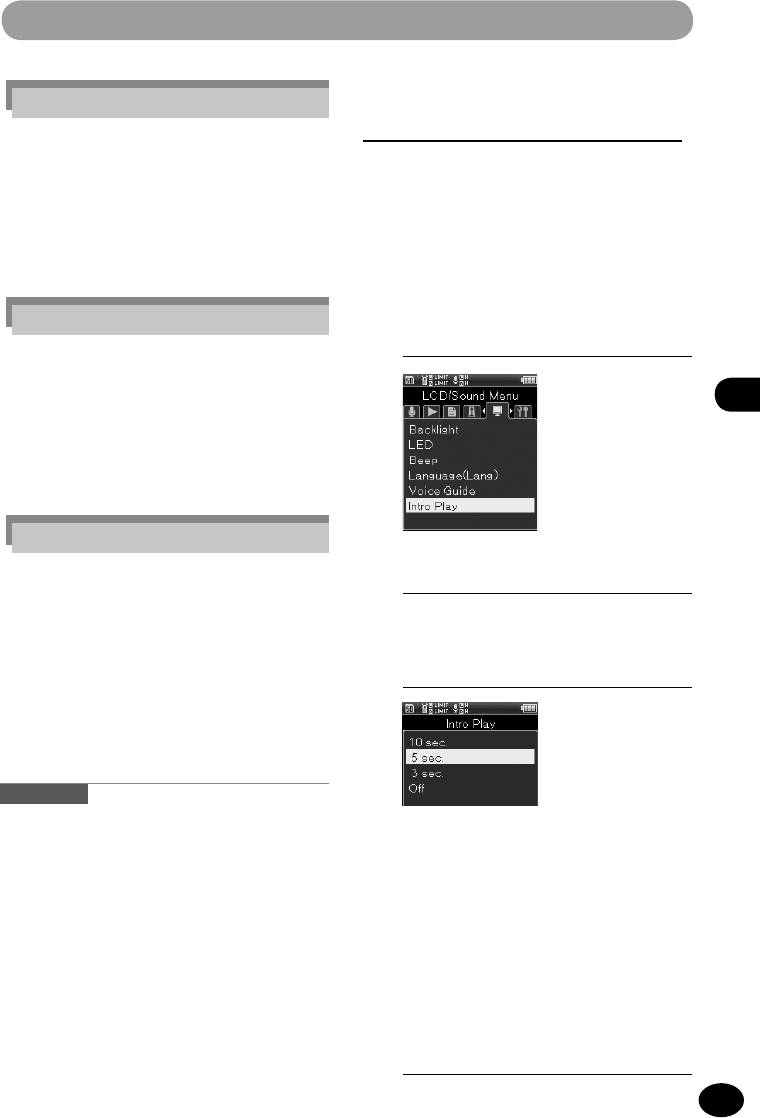
RU
107
Настройки индикации/звука [Экран/Звук]
Ознакомительное
Настройка [ВКЛ/ВЫКЛ]
воспроизведение [Заставка]
Позволяетвключать/выключать
голосовой помощник.
Данная функция позволяет
воспроизводить несколько первых
1
С помощью кнопок +/– выберите
секунд записи в файле при наведении
[ВКЛ] или [ВЫКЛ] и нажмите
курсора на файл в папке. Она удобна при
кнопку
OK
.
поиске файла для воспроизведения.
[МЕНЮ] { [Экран/Звук] {
Настройка [Скорость]
1
[Заставка]
Позволяет настроить скорость
голосового помощника в диапазоне
от [100%] до [400%].
Настройкииндикации/звука
1
С помощью кнопок +/– выберите
скорость и нажмите кнопку
OK
.
Настройка [Громкость]
Позволяет настроить уровень
Нажмите кнопку
OK
.
2
громкости голосового помощника
в диапазоне от [01] до [05].
С помощью кнопок +/– выберите
С помощью кнопок +/– выберите
3
1
настройку.
уровень громкости и нажмите
кнопку
OK
.
Внимание!
•
Звуковыесигналызапуска/завершения
работырекордерапривключении/
[10 сек] [5 сек] [3 сек]
выключении питания (
☞
стр.27)будут
Устанавливается время
отменены при установке настройки [Голос.
ознакомительного
подск.] на [ВЫКЛ].
воспроизведения.
•
Параметр [Громкость] в настройках
[ВЫКЛ]
[Голос. подск.] также регулирует уровень
громкостизвуковыхсигналовзапуска/
Функция ознакомительного
завершения работы рекордера.
воспроизведения не работает.
•
Во время воспроизведения файла установка
параметра [Скорость] в настройках [Голос.
подск.] не действует.
Нажмите кнопку
OK
, чтобы
4
завершить настройку.
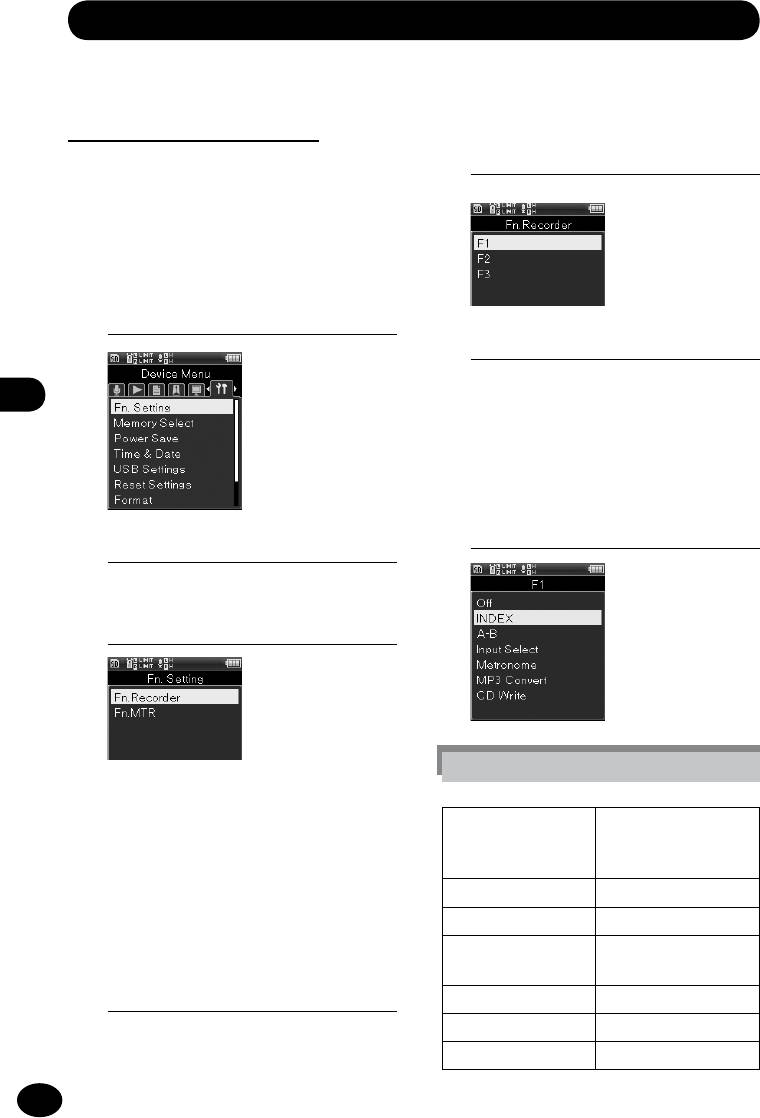
RU
108
Настройки устройства [Подменю]
Настройка функциональных
С помощью кнопок +/– выберите
5
кнопок [Настройка Fn]
функциональную кнопку
Fn
,
которой вы хотите задать функцию.
Позволяет задать функциональным
кнопкамFn(F1,F2,F3)устройствафункций
в соответствии с предпочитаемым
способом использования.
[МЕНЮ] { [Подменю] {
1
[Настройка Fn]
Нажмите кнопку
OK
.
6
•
Отобразится экран регистрации
функции для выбранной
Настройки устройства
функциональной кнопки
Fn
.
С помощью кнопок +/– выберите
7
функцию, которую вы хотите
зарегистрировать.
Нажмите кнопку
OK
.
2
С помощью кнопок +/– выберите
3
элемент настройки.
Настройки [Запись Fn]
[Запись Fn]
Назначение функциональным
Функциональной
кнопкам
Fn
функций в режиме
ВЫКЛ
кнопке
Fn
функция
рекордера.
не назначается.
[Fn. MTR]
ИНДЕКС
☞
стр.50
Назначение функциональным
A-B
☞
стр.51
кнопкам
Fn
функций в
многодорожечном режиме.
Выбор вход.
☞
стр. 84
Сигнала
Нажмите кнопку
OK
.
Метроном
☞
стр. 102
4
Преобраз.вMP3
☞
стр. 97
•
Отобразится экран выбранной
настройки.
Запись CD
☞
стр. 99
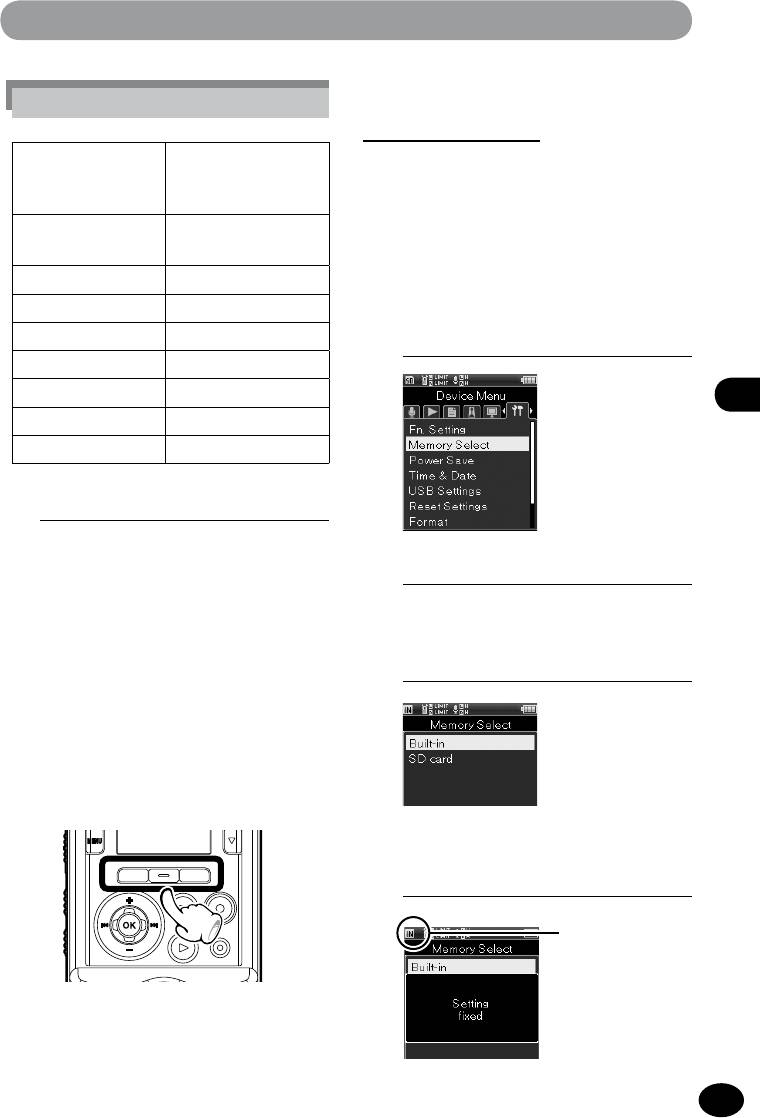
RU
109
Настройки устройства [Подменю]
Выбор памяти
Настройки [Fn. MTR]
[Выбор памяти]
Функциональной
Когда установлена карта памяти SD,
ВЫКЛ
кнопке
Fn
функция
данная функция позволяет выбрать,
не назначается.
будет ли запись осуществляться во
Выбор вход.
встроенную памяти или на карту памяти
☞
стр. 84
Сигнала
SD (
☞
стр.31).
Метроном
☞
стр. 102
Преобраз.вMP3
☞
стр. 97
[МЕНЮ] { [Подменю] {
1
Запись CD
☞
стр. 99
[Настройка Fn]
Слияние
☞
стр. 100
Без звука
☞
стр.63
Изм. Ключа
☞
стр.63
Настройки устройства
Соло
☞
стр.63
Нажмите кнопку
OK
.
8
•
Если требуется выполнить
настройки для других
Нажмите кнопку
OK
.
функциональных кнопок
Fn
,
2
повторите шаги с 4 по 7.
С помощью кнопок +/– выберите
3
носитель памяти.
▌
Вызов зарегистрированной
функции
При нажатии функциональной кнопки
Fn
отображается экран настройки
зарегистрированной функции.
Нажмите кнопку
OK
, чтобы
4
завершить настройку.
Носитель
памяти
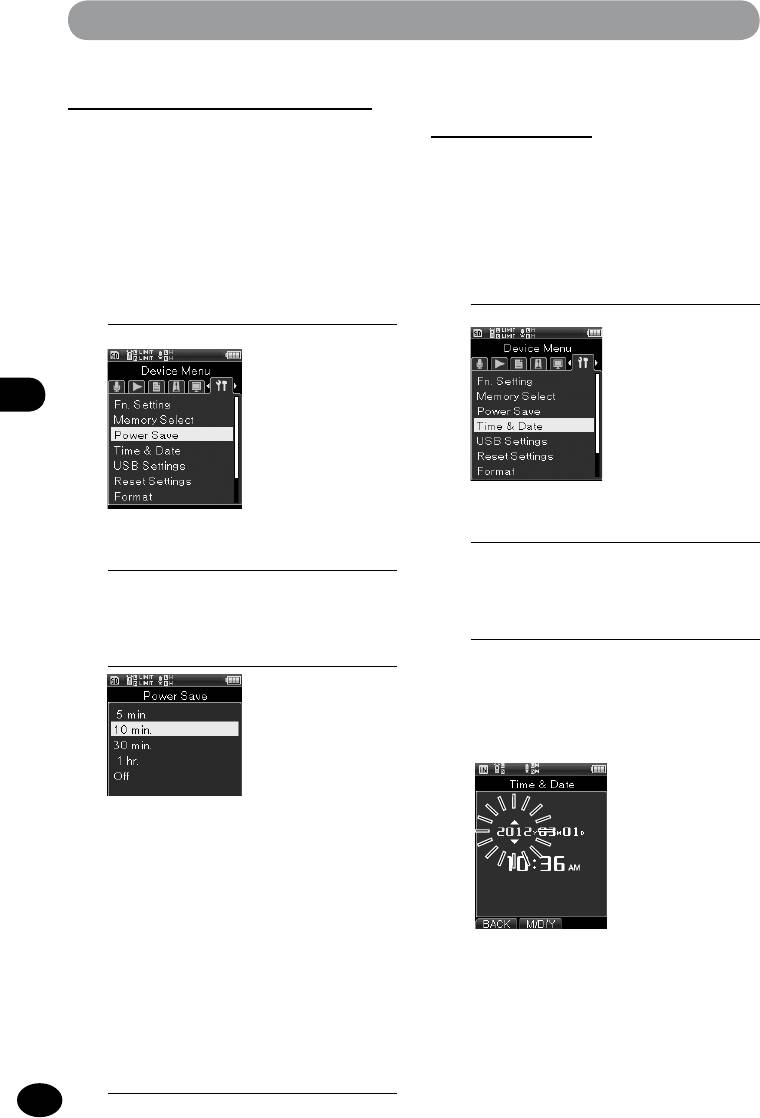
RU
110
Настройки устройства [Подменю]
Режим сна [Энергосбереж.]
Настройка даты и времени
[Время и дата]
Данная функция отключает питание
устройства, если после включения
Когда требуется выполнить повторную
питания состояние остановки
установку даты и времени, выполните
продолжается в течение 10 минут и
следующую процедуру.
дольше(поумолчанию).
[МЕНЮ] { [Подменю] {
1
[МЕНЮ] { [Подменю] {
[Время и дата]
1
[Энергосбереж.]
Настройки устройства
Нажмите кнопку
OK
.
2
Нажмите кнопку
OK
.
2
Выберите элемент настройки,
3
С помощью кнопок +/– выберите
нажимая кнопки
9
/
0
.
3
настройку.
•
Наведите мигающий маркер
на элемент, который вы хотите
установить:год,месяц,часы,
минуты.
[5 мин] [10 мин] [30 мин] [1 час]
Выберите желаемую настройку
времени.
[ВЫКЛ]
Режим энергосбережения не
работает. Если вы оставите
рекордер во включенном
состоянии, это приведет к
быстрому расходу заряда батареи.
Нажмите кнопку
OK
, чтобы
4
завершить настройку.
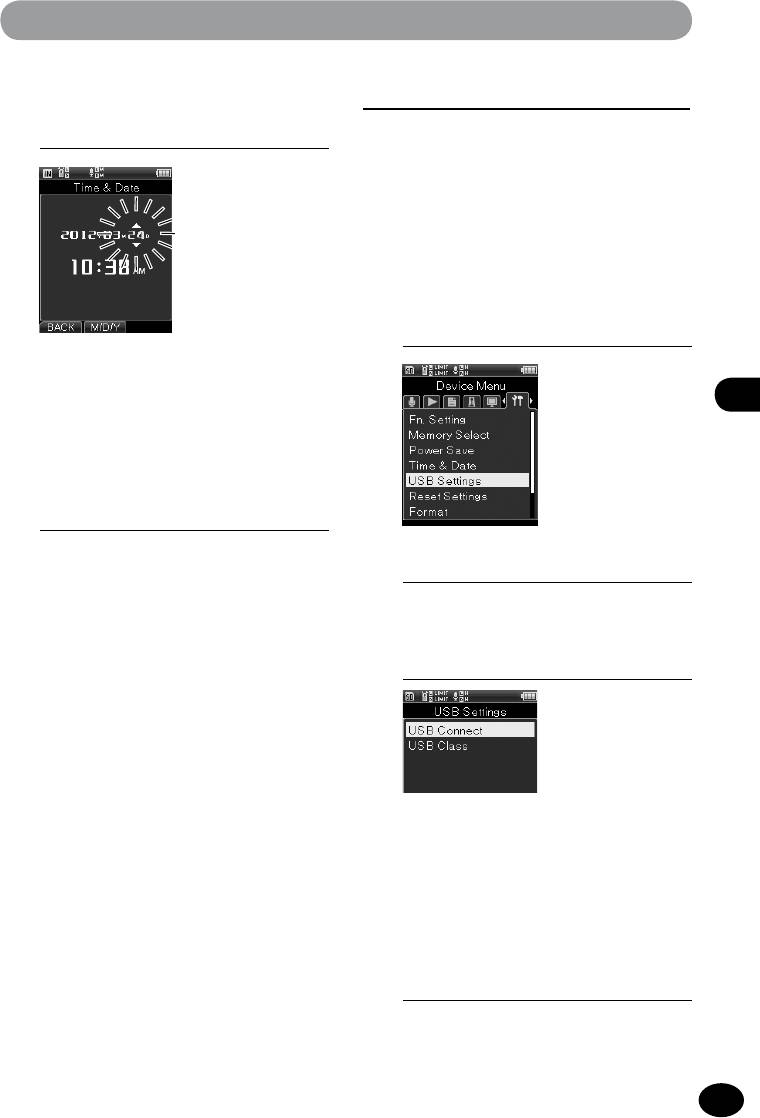
RU
111
Настройки устройства [Подменю]
Настройки USB [Установки USB]
Выберите настройку, нажимая
4
кнопки +/–.
Вы можете выбрать функцию [PC] для
подключения рекордера к компьютеру
и передачи файлов, функцию [AC] для
подсоединенияUSB-адаптерадлясети
переменноготока(A514)иподзарядки
батареи и др.
[МЕНЮ] { [Подменю] {
1
[Установки USB]
•
Далее таким же образом выберите
следующий элемент настройки,
нажимая кнопки
9
/
0
, и
выберите настройку, нажимая
Настройки устройства
кнопки +/–.
Нажмите кнопку
OK
, чтобы
5
завершить настройку.
•
Часы рекордера начнут отсчет
Нажмите кнопку
OK
.
времени с установленной даты и
2
времени. Нажимайте кнопку
OK
по сигналу точного времени и т. п.
С помощью кнопок +/– выберите
3
элемент настройки.
[USB подключение]
Выполнение настроек для
подключения к компьютеру.
[USB класс]
УстановкаклассаUSB.
Нажмите кнопку
OK
.
4
•
Отобразится экран выбранной
настройки.
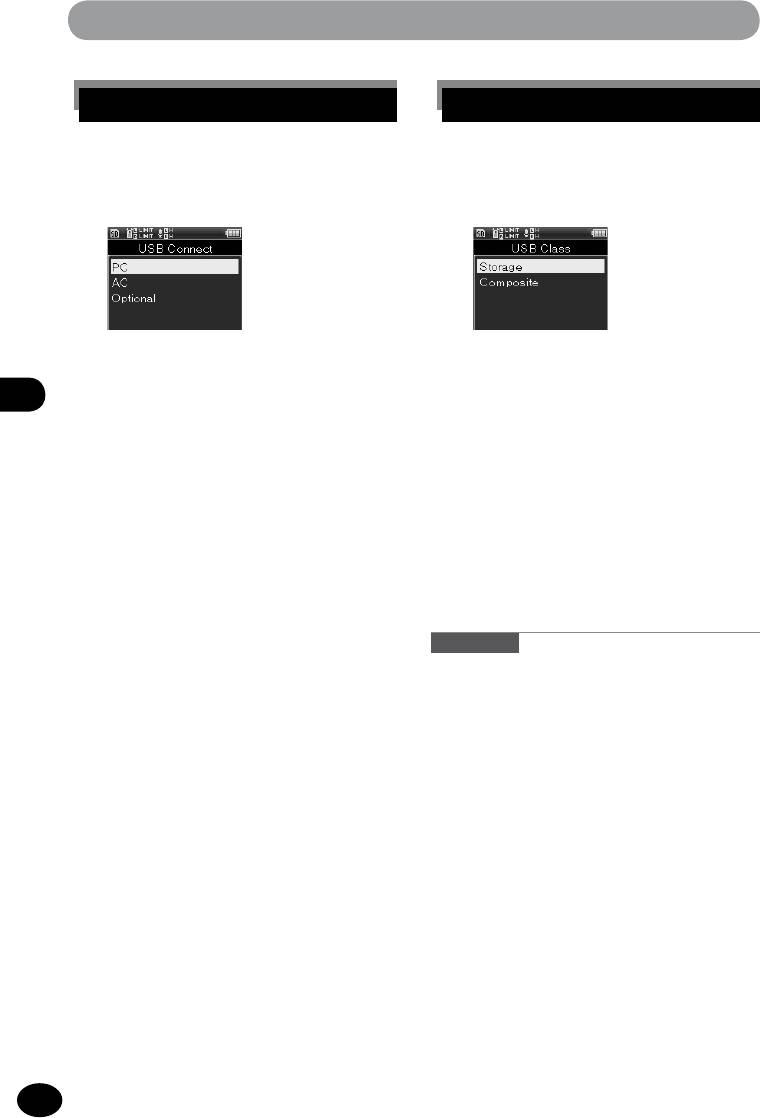
RU
112
Настройки устройства [Подменю]
Если вы выбрали [USB подключение]
Если вы выбрали [USB класс]
1
С помощью кнопок +/– выберите
1
С помощью кнопок +/– выберите
настройку при соединении и
[Хранение] или [Композит] и
нажмите кнопку
OK
.
нажмите кнопку
OK
.
[PC подключение]
[Хранение]
Настройка для подключения
Рекордер будет распознаваться
к компьютеру. Рекордер
компьютером как внешнее
Настройки устройства
подключается как запоминающее
запоминающее устройство.
илисоставноеUSB-устройство.
[Композит]
[AC]
Данная настройка позволяет
Настройка для выполнения
использовать подсоединенный к
подзарядки батареи от компьютера
компьютеру рекордер как внешнее
или для подсоединения адаптера
запоминающееустройство,USB-
длясетипеременноготока(А514).
динамик и микрофон.
[КАЖДЫЙ]
Настройка, требующая
подтверждения способа
Внимание!
подсоединения каждый раз при
•
При первом подключении рекордера
выполненииUSB-соединения.
в качестве внешнего запоминающего
устройства на компьютер будет
автоматически установлен драйвер
данного устройства.
•
Когда настройка [USB подключение]
установлена на [AC], рекордер при
подсоединении не распознается
компьютером.
•
Если рекордер не распознается
компьютером в качестве внешнего
запоминающего устройства, переключите
настройку [USB класс] на [Хранение].
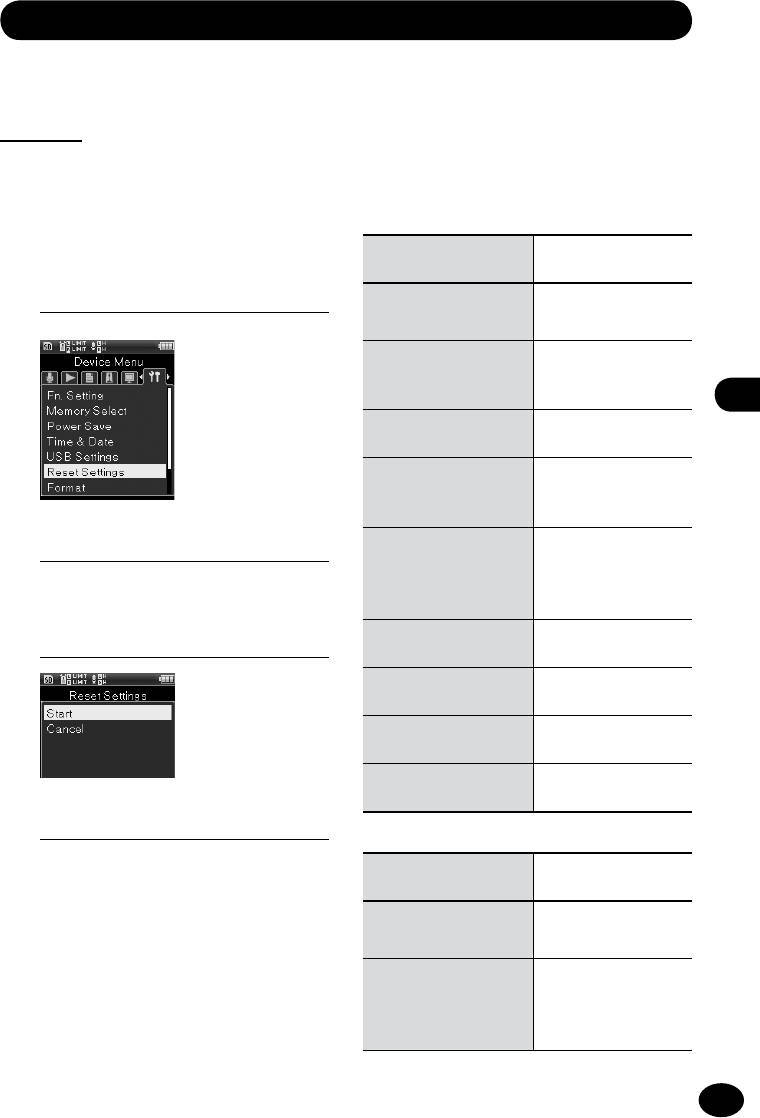
RU
113
Настройки устройства [Подменю]
Сброс настроек
▌
Настройки меню после
выполнения сброса настроек
[Сброс]
(значения настроек по
Данная функция выполняет сброс всех
умолчанию)
настроек на их значения по умолчанию
(заводскиенастройкипоумолчанию).
Настройки записи
Настройка по
Пункт меню
[МЕНЮ] { [Подменю] {
умолчанию
1
[Сброс]
[Режим записи]
[Обычный]
(
☞
стр.81)
[Встроен.
[Чувств.микроф.]
мирокроф.]:
(
☞
стр.82)
[Средняя]
[Уровень записи]
Настройки устройства
[Вручную]
(
☞
стр.83)
[Выбор вход.
[Встроен.
Сигнала]
мирокроф.]
(
☞
стр.84)
Фантомноепитание:
Нажмите кнопку
OK
.
2
[Мощность микроф.]
[48V]
(
☞
стр.85)
Блокпитания:
[ВКЛ]
С помощью кнопки + выберите
3
[Формат записи]
[PCM]:
[Старт].
(
☞
стр.86)
[44.1kHz/16bit]
[Фильтр верх.
[ВЫКЛ]
Частот] (
☞
стр.87)
[Предв. запись]
[ВЫКЛ]
(
☞
стр.88)
[Монитор записи]
[ВЫКЛ]
(
☞
стр.89)
Нажмите кнопку
OK
.
Настройки воспроизведения
4
•
Все настройки вернутся на их
Настройка по
Пункт меню
значения по умолчанию.
умолчанию
[Режим воспр.]
[1 файл]
(
☞
стр.90)
Пропусквперед:
[Пропуск]
[Файл пропуск]
(
☞
стр.90)
Пропускназад:
[Файл пропуск]
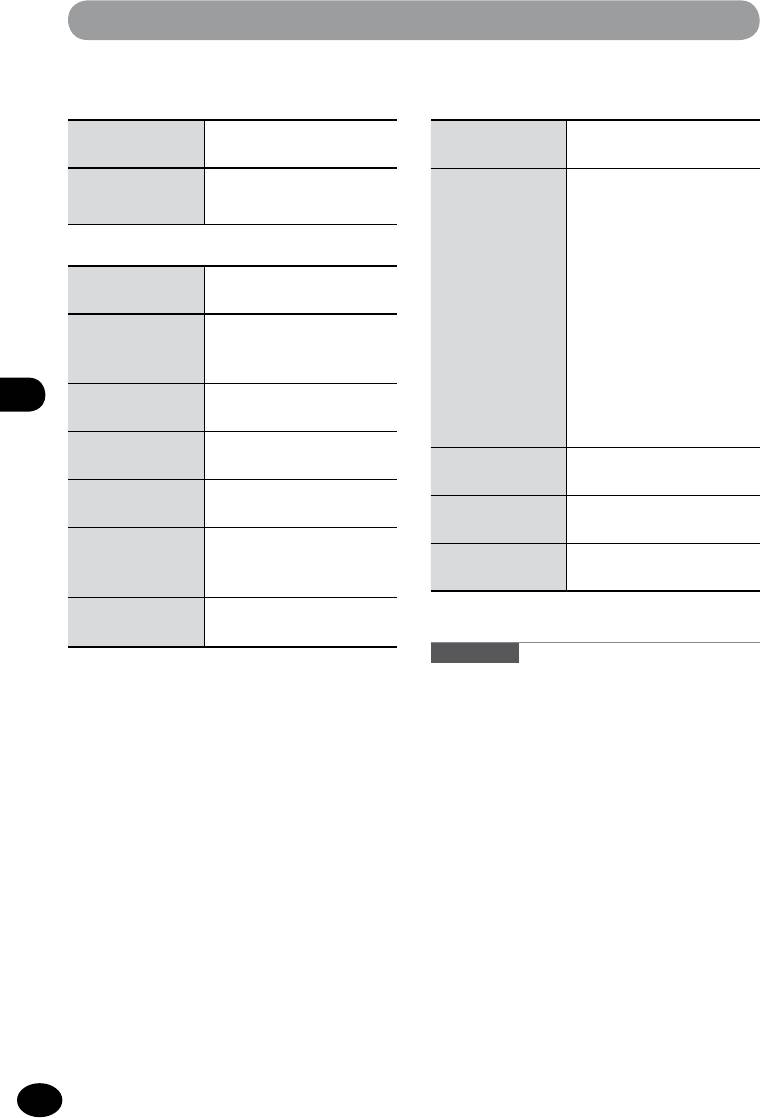
RU
114
Настройки устройства [Подменю]
Настройки метронома
Настройки устройства
Настройка по
Настройка по
Пункт меню
Пункт меню
умолчанию
умолчанию
ЗаписьFn:
[Метроном]
[ВЫКЛ]
F1
(
☞
стр.102)
[ИНДЕКС]
Настройки индикации/звука
F2
[Выбор вход. Сигнала]
Настройка по
Пункт меню
F3
[Настройка Fn]
умолчанию
[Метроном]
(
☞
стр.108)
Времяподсветк:[10 сек]
[Подсветка]
Затухание:[30 сек]
Fn.MTR:
(
☞
стр.104)
Яркость:[2]
F1
[Без звука]
[
]
[ВКЛ]
F2
(
☞
стр.105)
Настройки устройства
[Слияние]
[Сигнал]
[03]
[Выбор памяти]
(
☞
стр.105)
[Встроенная]
(
☞
стр.109)
[Язык(Lang)]
[английский]
[Энергосбереж.]
(
☞
стр.106)
[10 мин]
(
☞
стр.110)
ВКЛ/ВЫКЛ:[ВКЛ]
[Голос. подск.]
[Установки USB]
USBподключение:[PC]
Скорость:[100%]
(
☞
стр.106)
(
☞
стр.111)
USBкласс:[Хранение]
Громкость:[03]
[Заставка]
[ВЫКЛ]
(
☞
стр.107)
Внимание!
•
После выполнения сброса настроек
параметры даты и времени, номера
файлов и имена папок не возвращаются
на значения по умолчанию, для них
сохраняются настройки, установленные
перед выполнением сброса настроек.
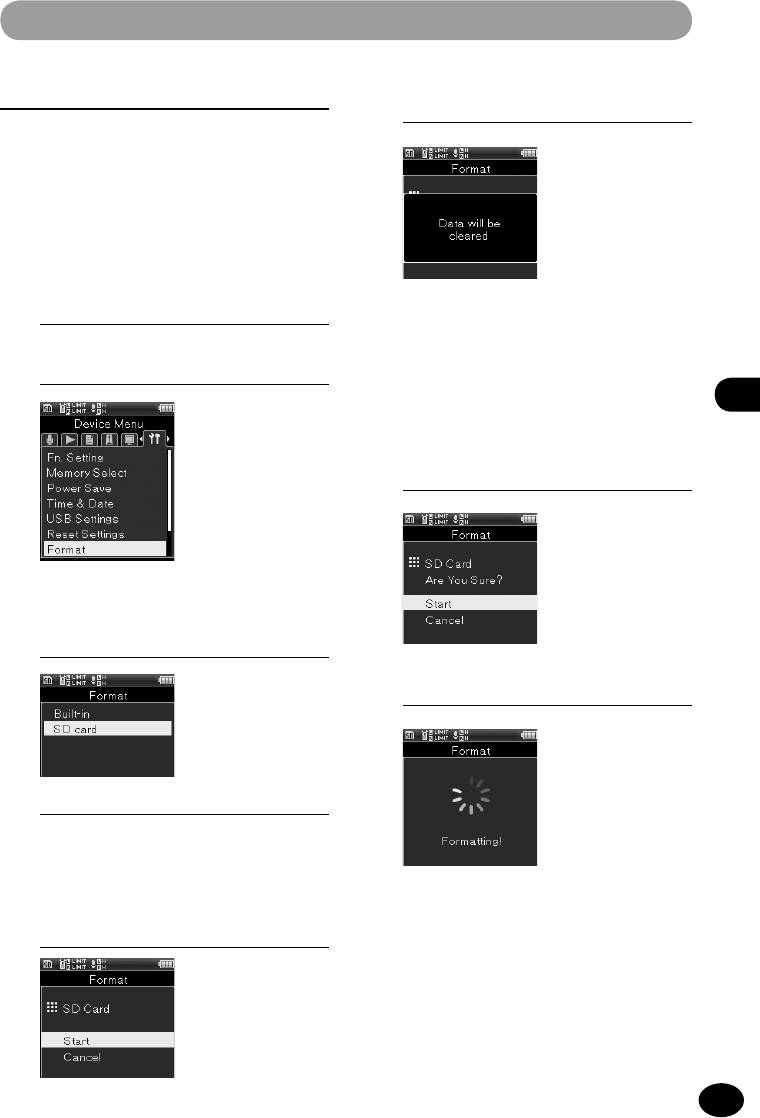
RU
115
Настройки устройства [Подменю]
Форматирование [Форматирование]
Нажмите кнопку
OK
.
6
При выполнении форматирования все
записанные файлы будут уничтожены.
Выполняйте форматирование только
после того, как перенесете все важные
файлы на компьютер.
[МЕНЮ] { [Подменю] {
1
[Форматирование]
•
В течение двух секунд будет
отображаться индикация
[Информация будет удалена!],
Нажмите кнопку
OK
.
а затем загорится индикация
2
[Старт], [Отмена].
Настройки устройства
С помощью кнопки + еще раз
7
выберите [Старт].
С помощью кнопок +/– выберите
3
носитель памяти, который вы
хотите отформатировать.
Нажмите кнопку
OK
.
8
Нажмите кнопку
OK
.
4
•
Отобразится экран
[Форматирование].
•
Отобразится индикация
С помощью кнопки + выберите
[Форматирование], и начнется
5
[Старт].
форматирование. Когда на
дисплее замигает индикация
[Форматирование завершено],
форматирование будет завершено.
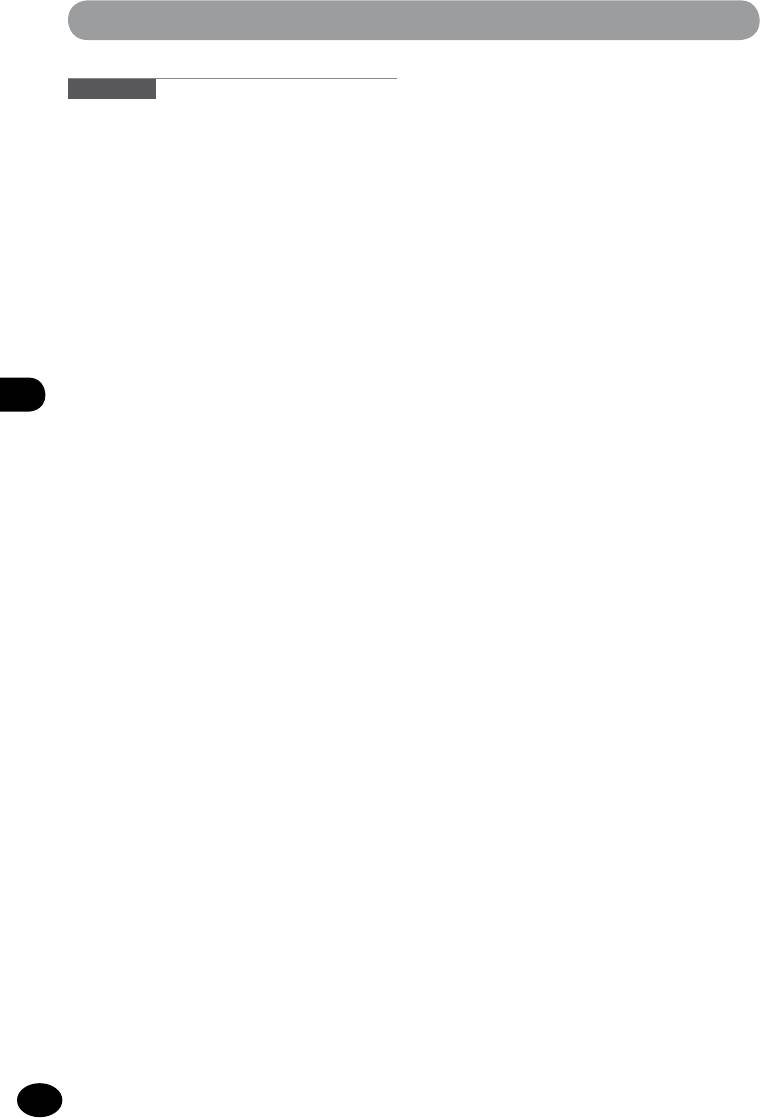
RU
116
Настройки устройства [Подменю]
Внимание!
•
Ни в коем случае не выполняйте
форматирование рекордера с компьютера.
•
При выполнении форматирования
полностью стираются все существующие
данные, включая файлы с установленной
защитой и файлы, доступные только для
считывания.
•
После выполнения форматирования в
некоторых случаях записанным файлам
могут начать присваиваться номера,
начиная с [0001].
•
Чтобы вернуть все настройки на их
значения по умолчанию, используйте
операцию [Сброс] (
☞
стр.113).
•
Когда в рекордере установлена карта
памяти SD, проверьте правильность выбора
Настройки устройства
носителяпамяти:[Встроенная] или [SD-
карта] (
☞
стр.109).
•
Предварительно проверьте остаточный
заряд батареи, чтобы не допустить
прерывания питания во время выполнения
операции. Для завершения операции
может потребоваться несколько десятков
секунд. В течение выполнения операции ни
в коем случае не совершайте действий по
управлению, подобных приведенным ниже.
Это может привести к повреждению данных.
1
Отсоединение адаптера для сети
переменного тока в течение
выполнения операции.
2
Извлечение батареи в течение
выполнения операции.
3
Извлечение карты памяти SD в течение
выполнения операции, когда в качестве
носителя памяти используется [SD-
карта].
•
Форматирование карт памяти SD на
рекордере выполняется в режиме быстрого
форматирования. Форматирование
карт памяти SD с помощью функции
[Форматирование] только обновляет
информацию организации данных, а
не стирает полностью данные на карте
памяти. При передаче карты памяти
SD другим лицам или ее утилизации
будьте внимательны, чтобы не допустить
нежелательную утечку данных, хранящихся
на карте памяти SD. Перед тем как
выбросить карту памяти SD, рекомендуется
ее сломать.
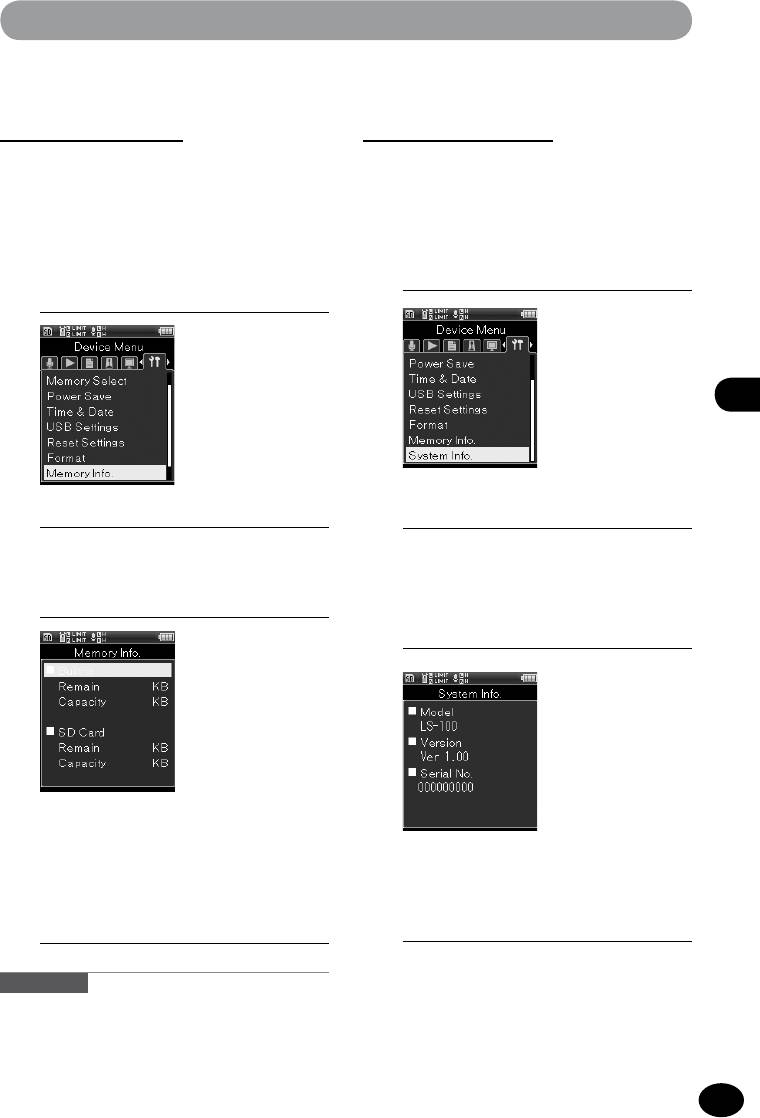
RU
117
Настройки устройства [Подменю]
Информация о памяти
Информация о системе
[Инфо о памяти]
[Инфо о системе]
Из экрана меню вы можете просмотреть
Из экрана меню вы можете просмотреть
информацию о свободном пространстве
системную информацию о рекордере.
и общей емкости носителей памяти.
[МЕНЮ] { [Подменю] {
1
[МЕНЮ] { [Подменю] {
[Инфо о системе]
1
[Инфо о памяти]
Настройки устройства
Нажмите кнопку
OK
.
Нажмите кнопку
OK
.
2
2
Отобразится [Еще] и [Емкость]
Надисплееотобразятся:
3
3
носителей памяти.
[Модель], [Версия] и [Серийный
No].
•
Если карта памяти SD,
отображается информация только
о встроенной памяти.
После ознакомления с
4
После ознакомления с
информацией нажмите кнопку
4
информацией нажмите кнопку
OK
.
OK
.
Внимание!
•
Отображаемая на рекордере общая
емкость носителя памяти включает в себя
объем памяти, используемый системными
файлами рекордера. Емкость карт памяти
SD отображается меньше их номинальной
емкости, но это не является неполадкой.






